手順
①ネット銀行をつかって日本円の入金
↓
②ビットフライヤーでイーサを購入
↓
③ビットフライヤーからメタマスクにイーサを送金
スマフォ画面で解説していきます。もちろんPCでも可能です。
もくじ
①ネット銀行をつかって日本円の入金
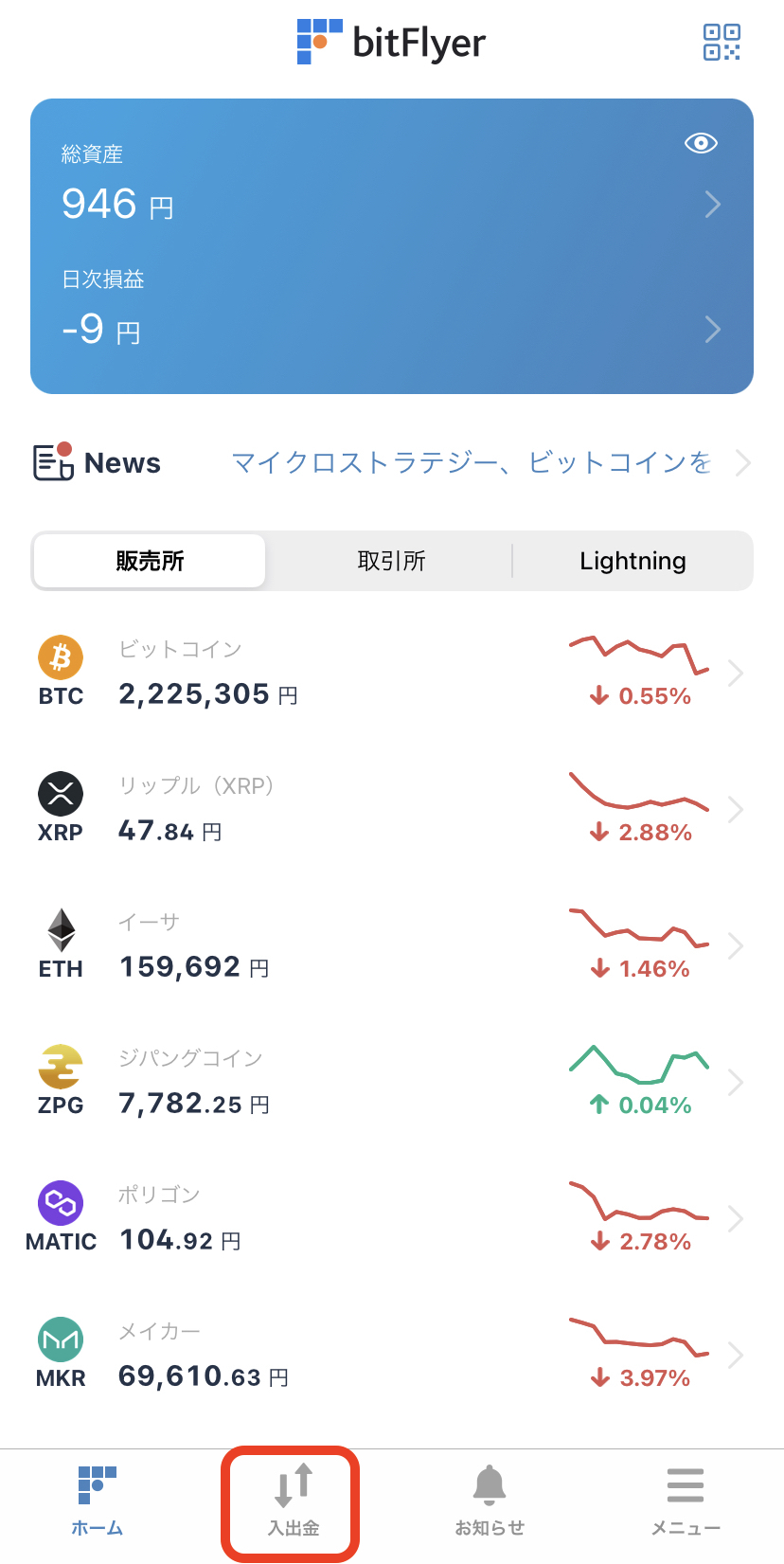
・ビットフライヤーアプリをひらきます
・「入出金」タブをタップ
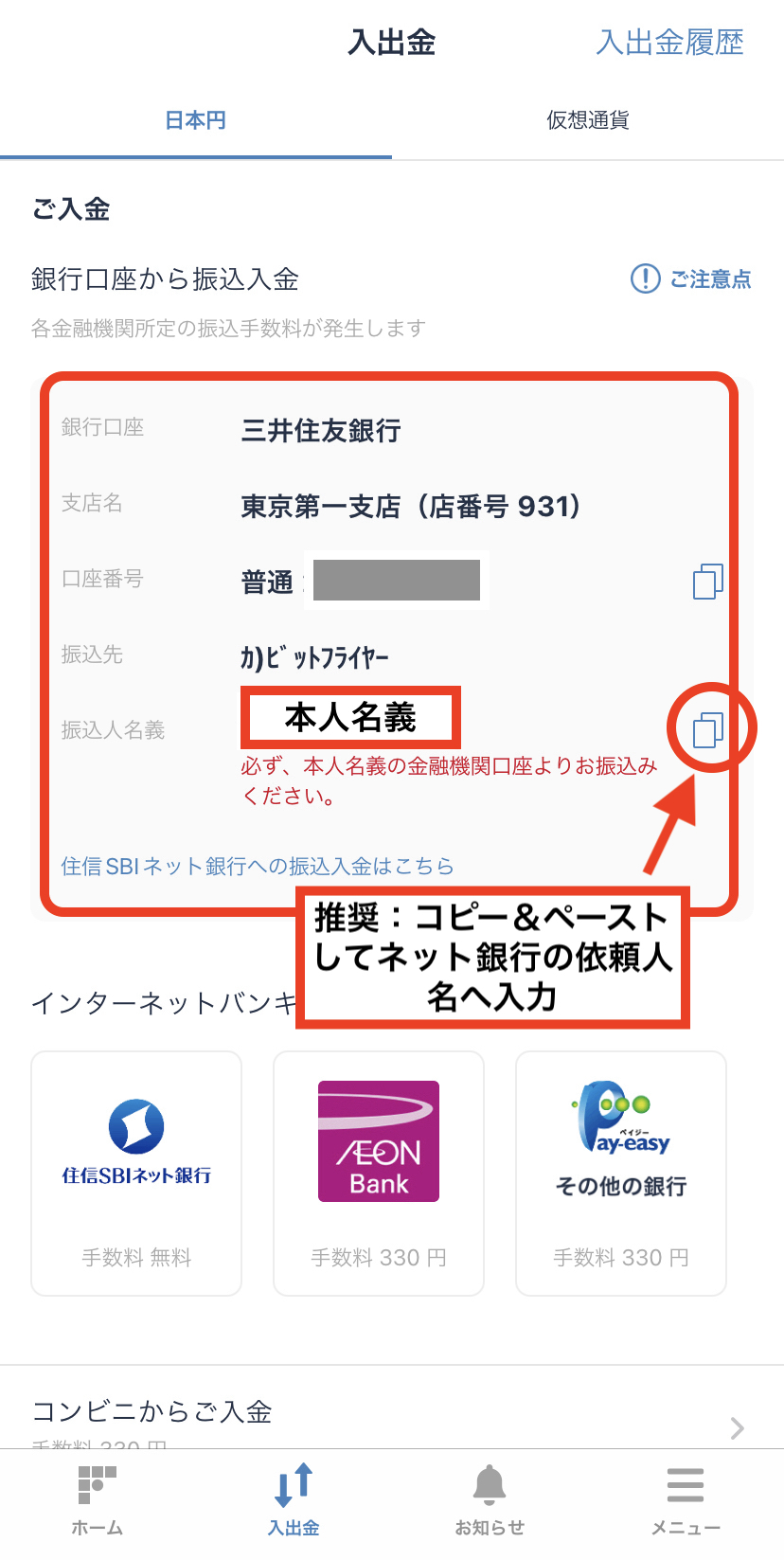
①振り込み先:三井住友銀行
画像が表示されたら銀行口座アプリをひらき本人名義で振り込みましょう
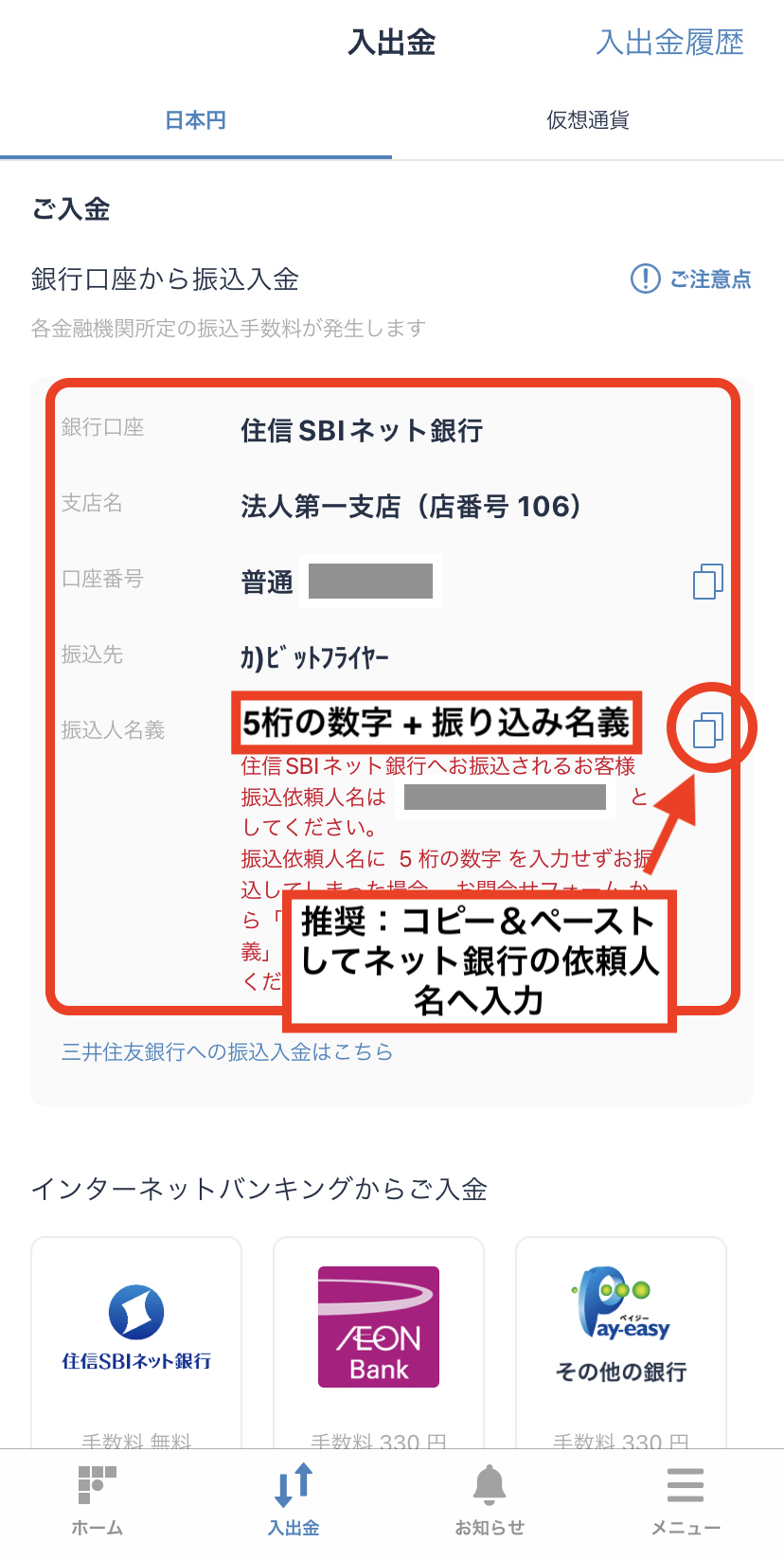
②振り込み先:住信SBIネット銀行
画像が表示されたら銀行口座アプリをひらき本人名義で振り込みましょう
振り込みはかならず「5桁の数字 + 振り込み名義」※コピペ推奨です
まちがった場合はビットフライヤーの「お問合せフォーム」からお手続きください
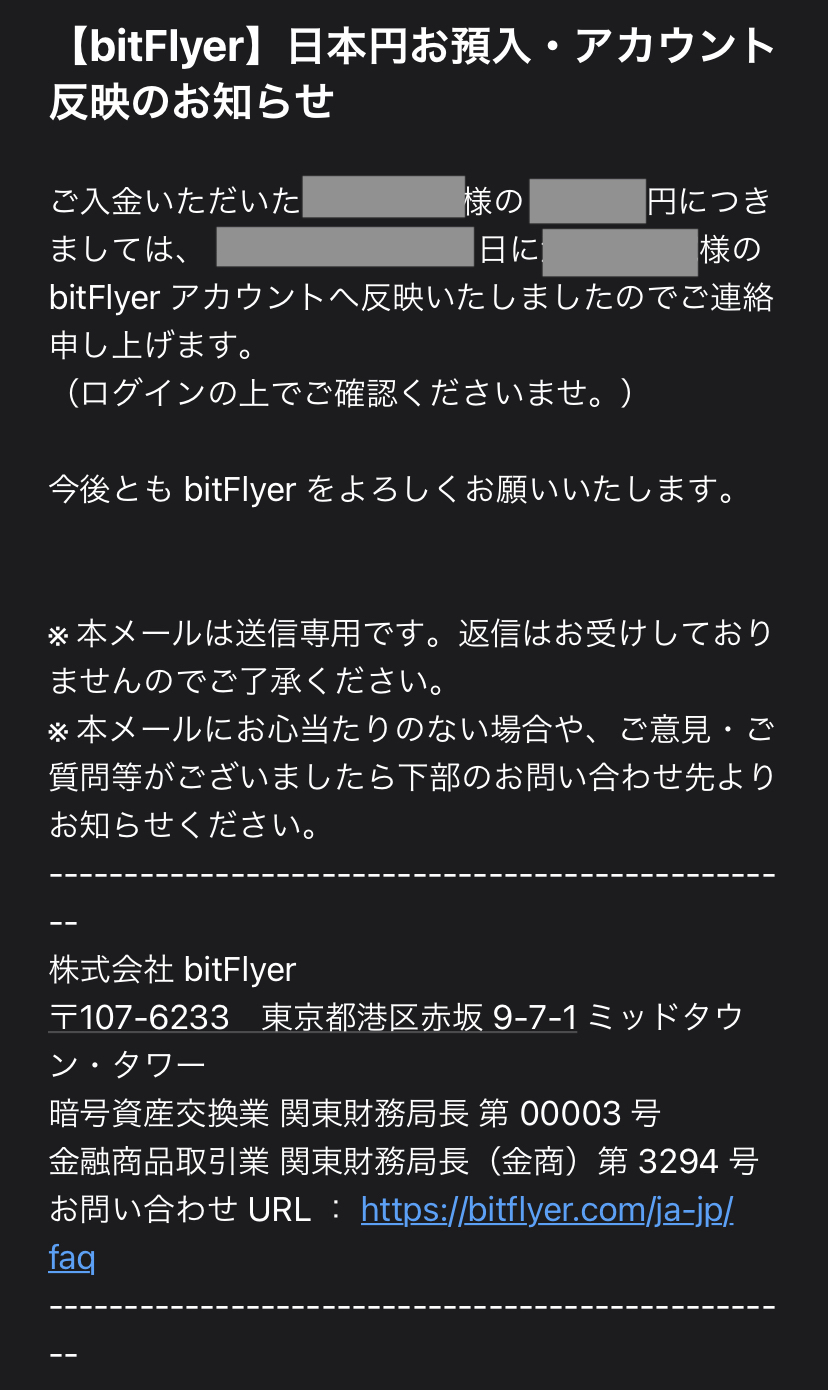
入金が完了するとメールがとどきます。(ぼくは10分ほどで届きました)
ビットフライヤーアプリをひらき入金されているか、かくにんします
下にスクロールすると
「インターネットバンキングからご入金」や「コンビニからご入金」とありますが、
このあと説明するビットフライヤーからメタマスクに送金したい場合、7日間送金できないという制限があります。
いますぐ買いたいNFTがある場合は「銀行口座から振込入金」をオススメします!
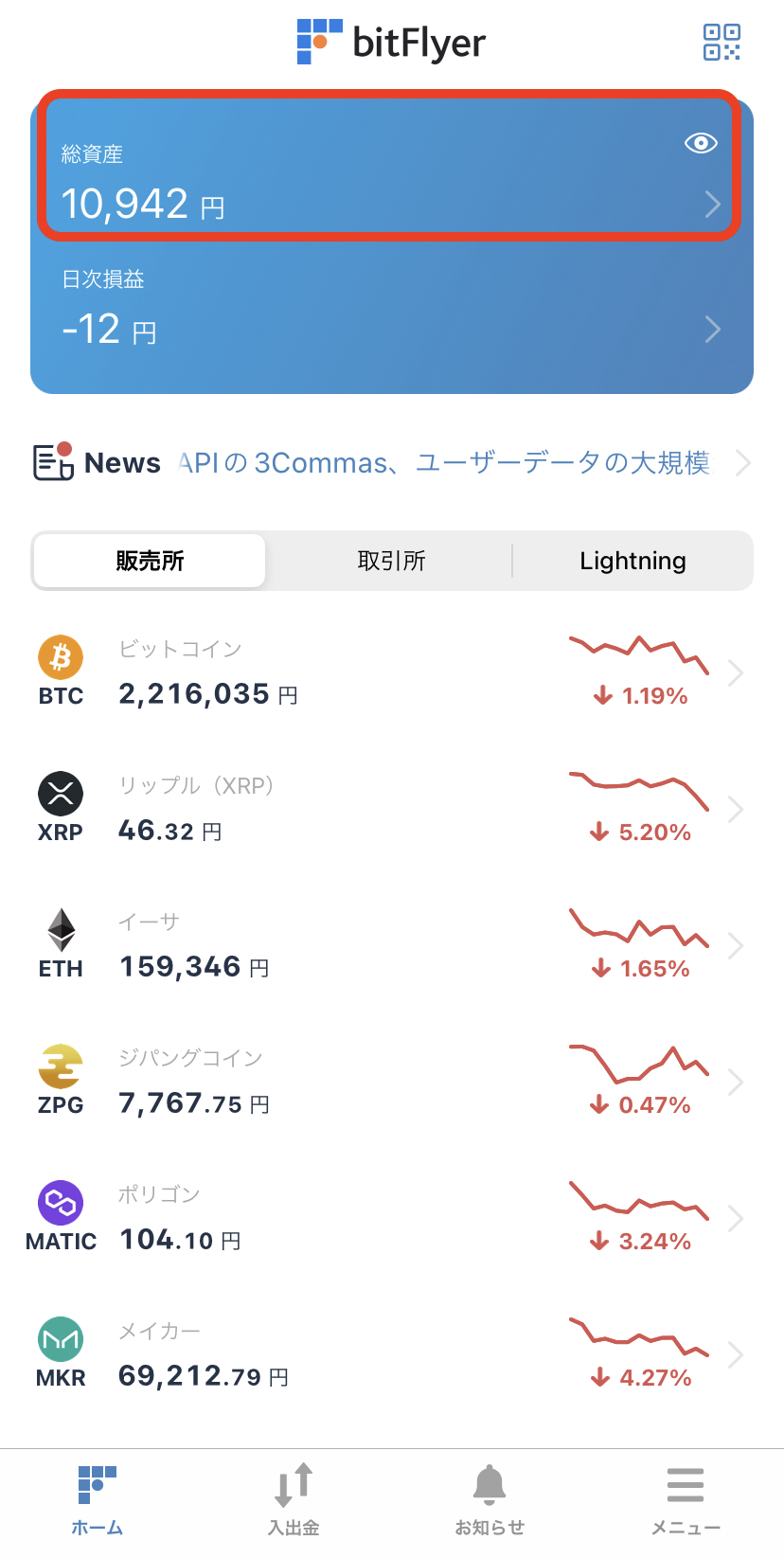
・アプリの「総資産」に反映されているか
・総資産をタップします
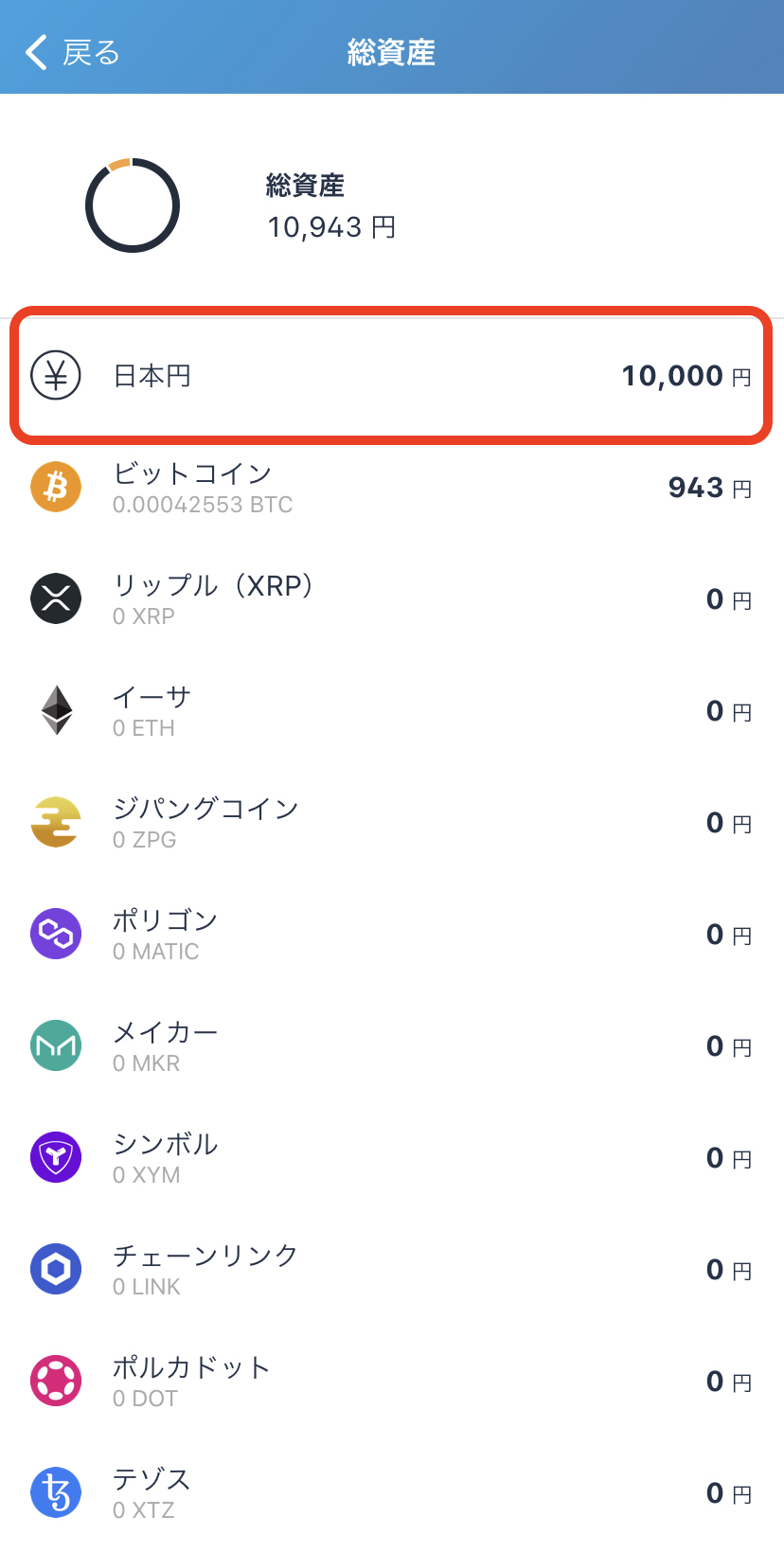
・日本円の部分をかくにん
きちんと入金されていればOKです。
②ビットフライヤーでイーサを購入
ビットフライヤーでイーサを購入するには「販売所」と「取引所」の2つの方法があります。
①販売所
・購入がかんたん
・すこしたかい
②取引所
・ひと手間かかる
・やすい
数十万、数百万単位で購入する場合は取引所がおすすめですが、少額であればどちらでも大丈夫です。
販売所でのイーサの購入方法
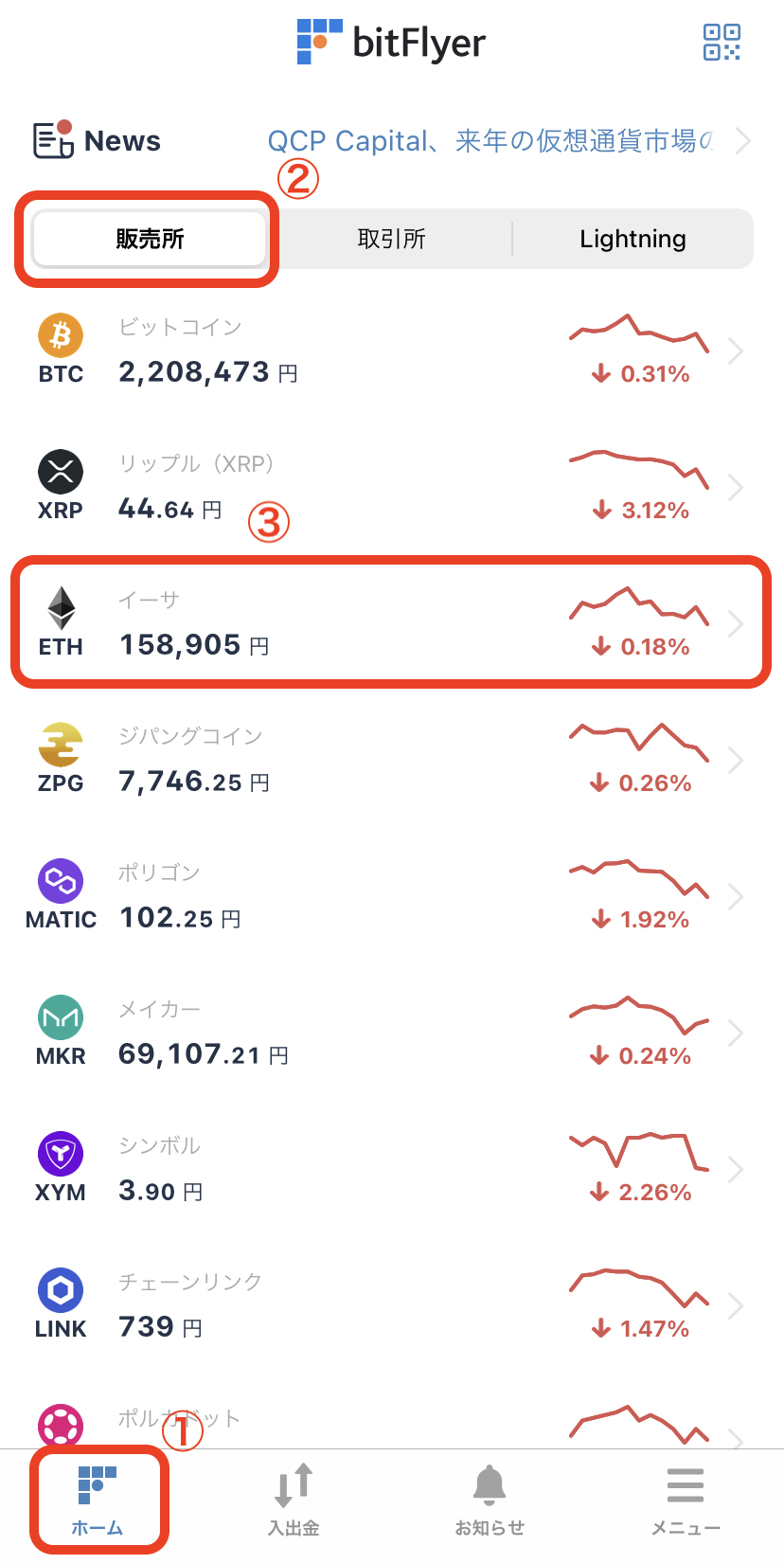
・ホーム画面へ
・左タブの販売所をえらぶ
・イーサをタップ
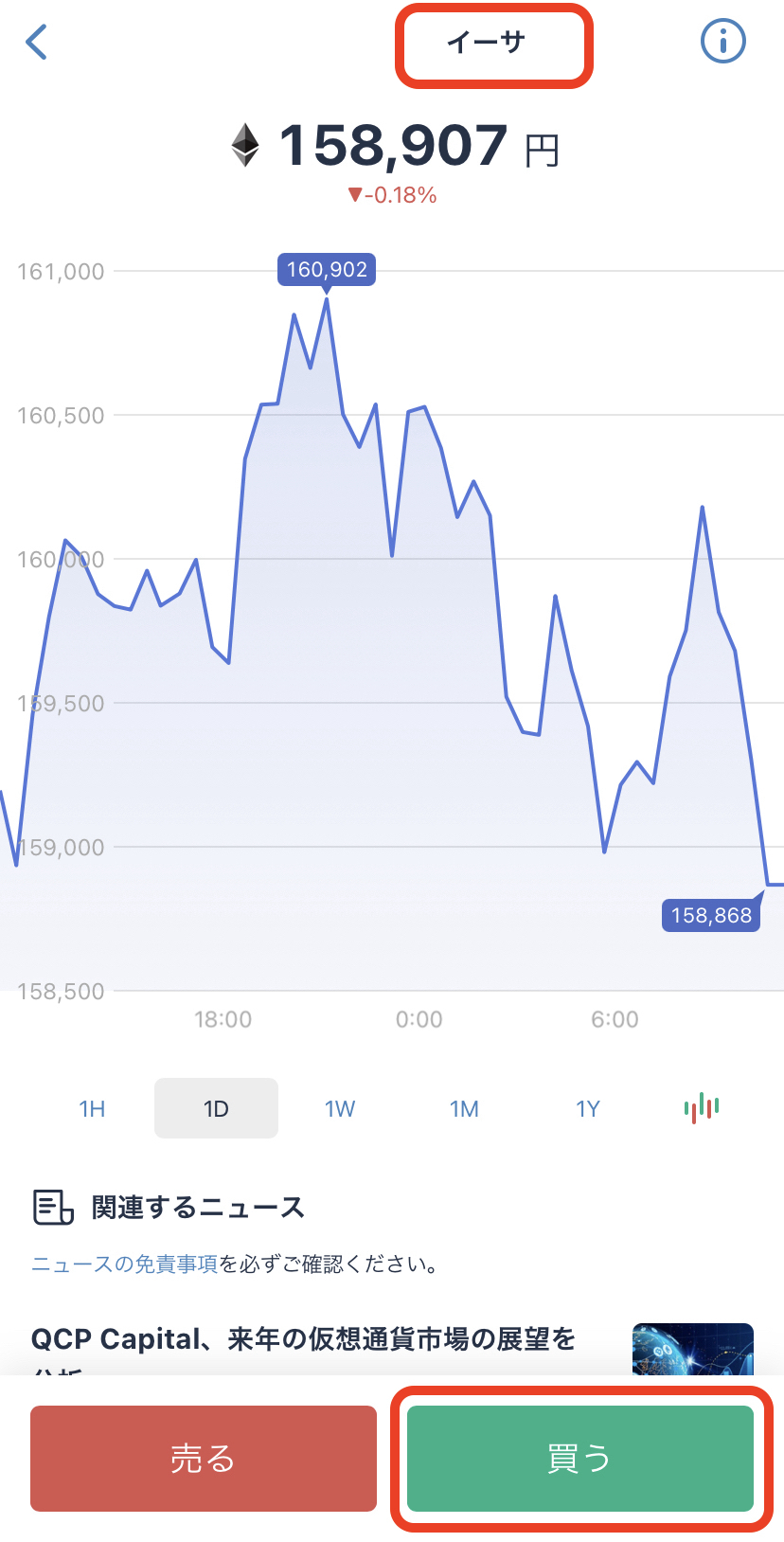
・イーサの表示をかくにんします
・「買う」をタップ
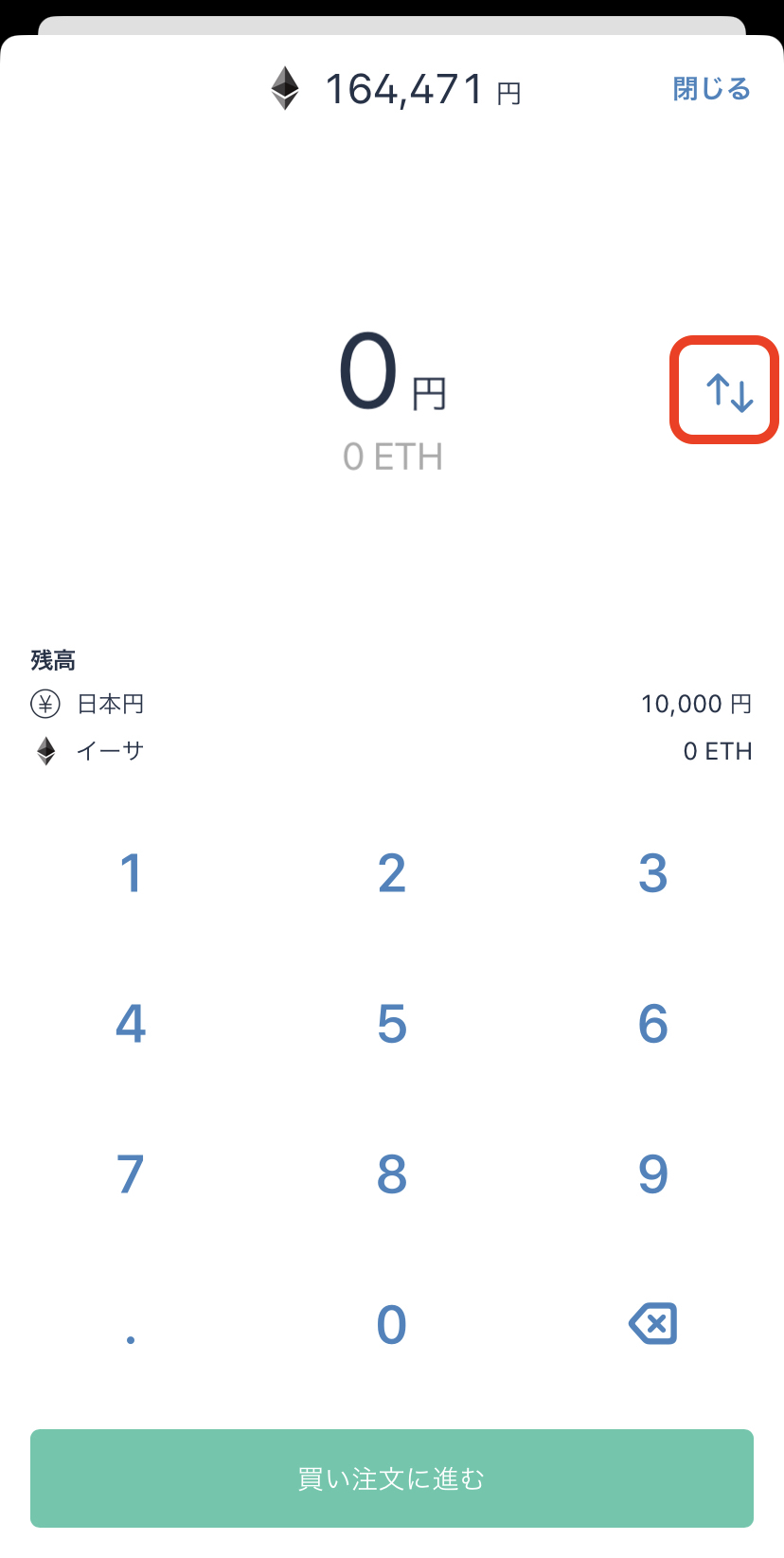
・「↑↓」タップで円表示かイーサ表示で買うかえらべます。
ここでは円表示でいきます。
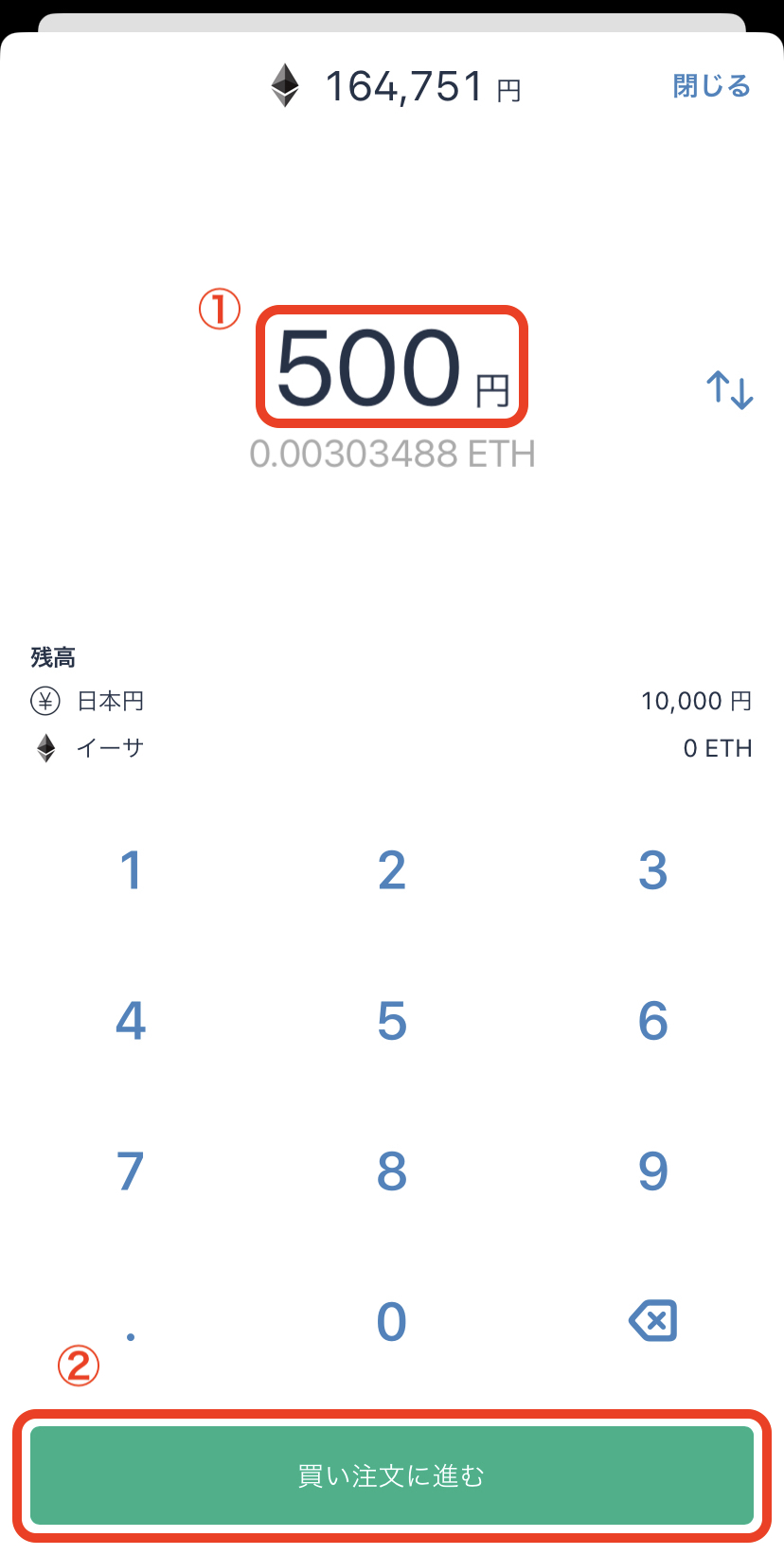
・購入する金額を入力する
・「買い注文に進む」をタップ
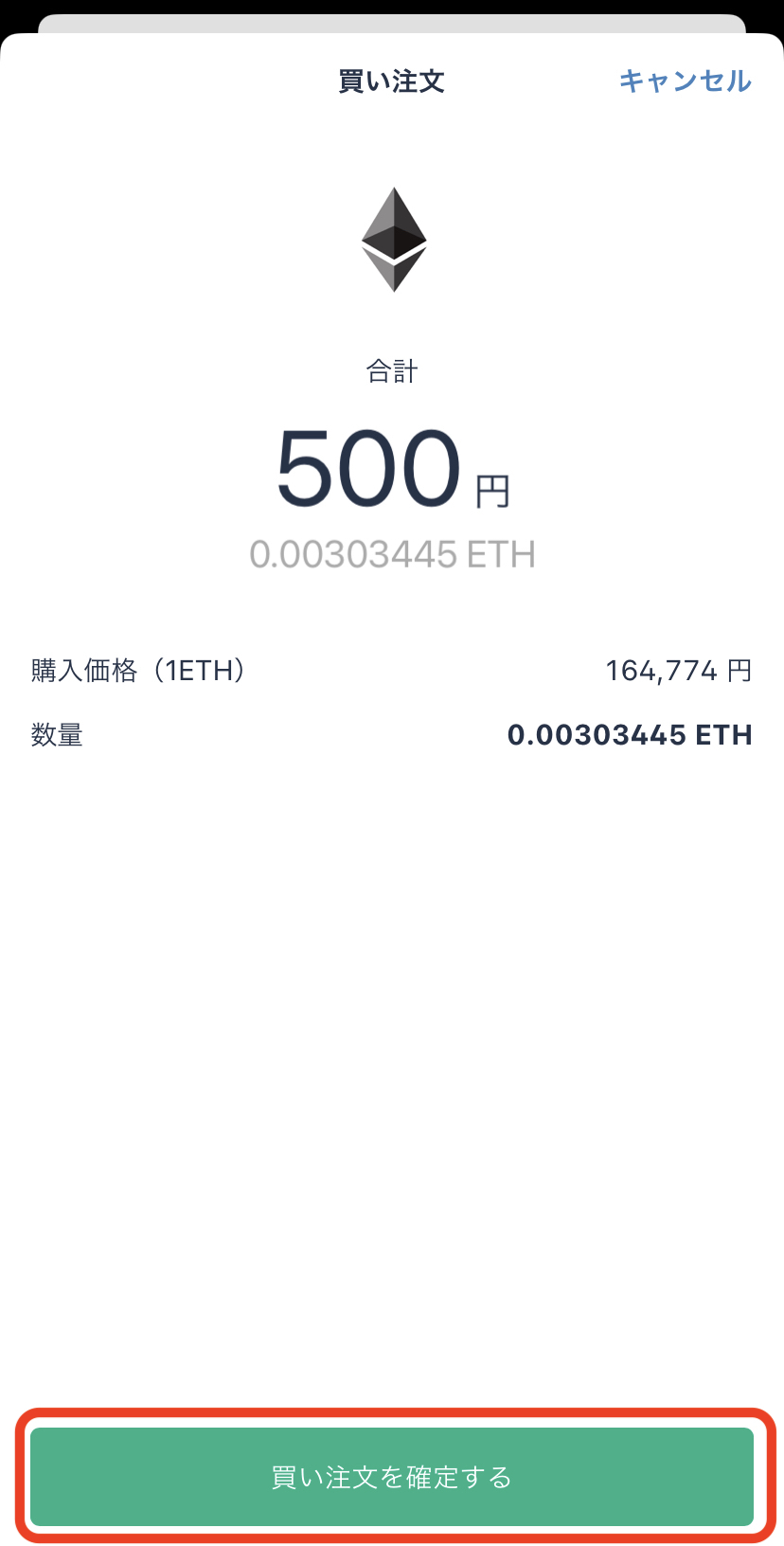
・かくにん画面が表示
・「買い注文を確定する」をタップ
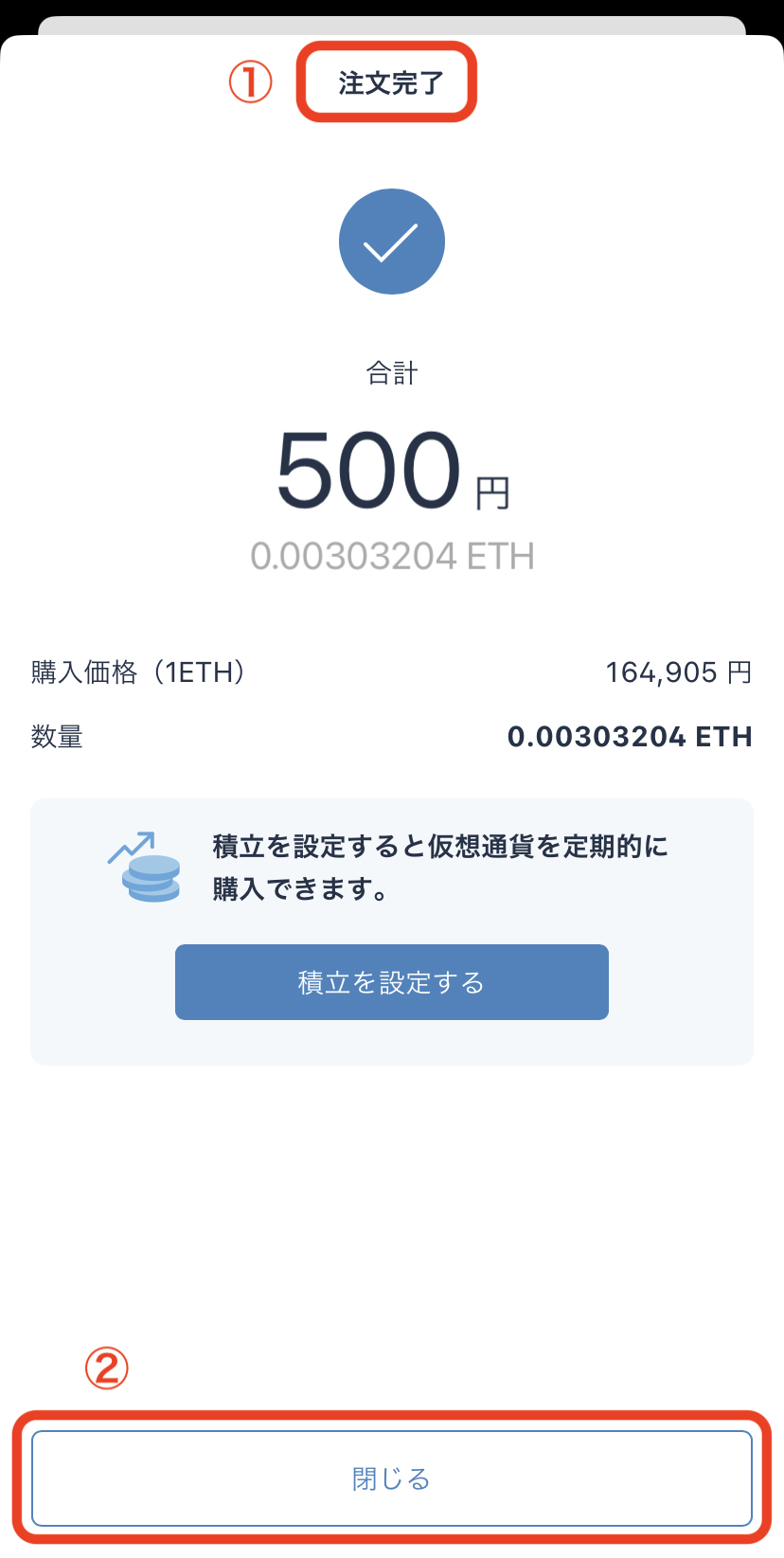
・「注文完了」が表示
・閉じるをタップ

・ホーム画面→純資産をタップ
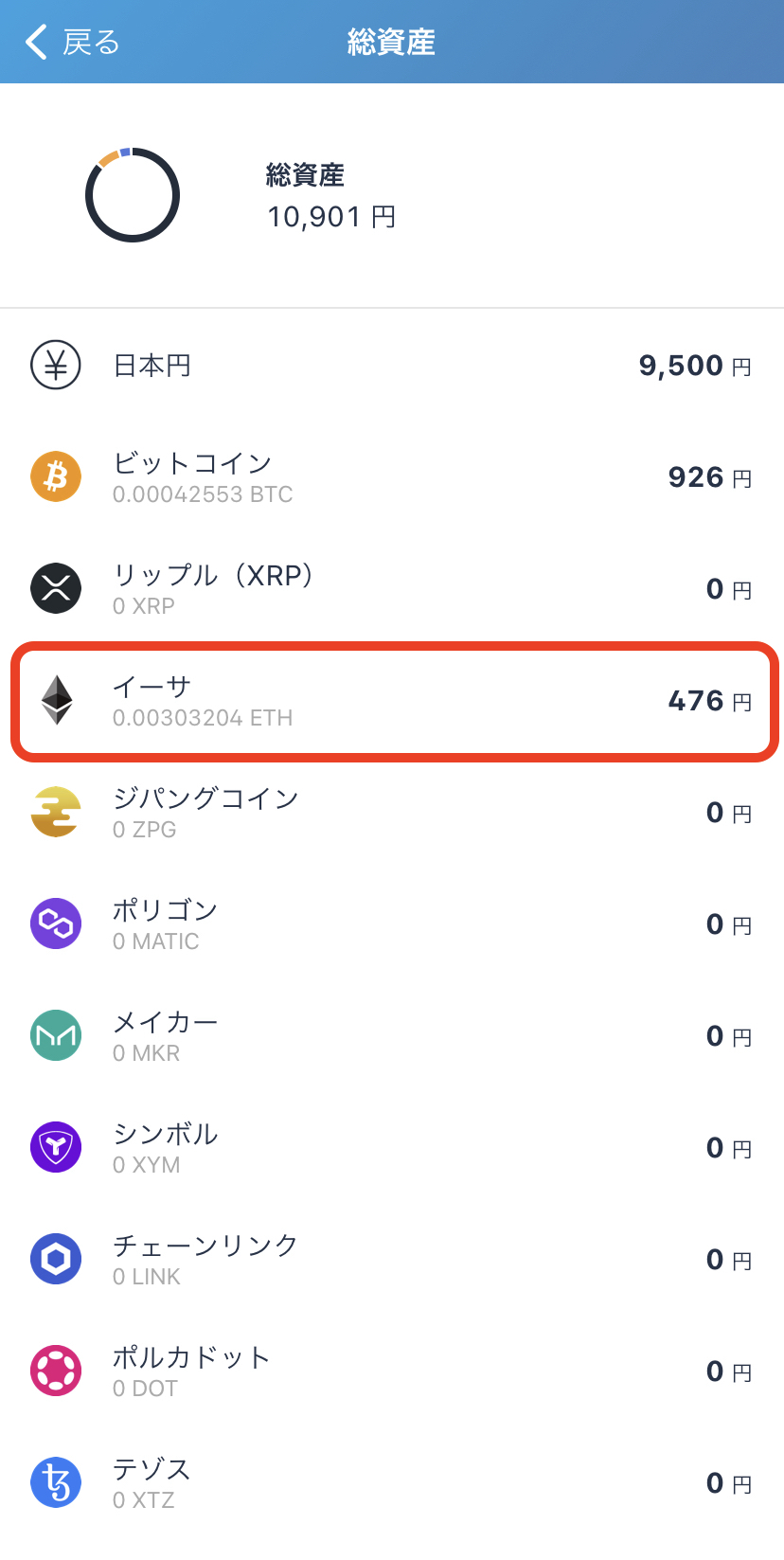
・イーサに円換算の部分が反映されていればOKです。
※レートは日々変動しますので購入金額がそのまま入るわけではありません。
販売所でのイーサの購入方法については以上です。
取引所(Lightning)でのイーサの購入方法
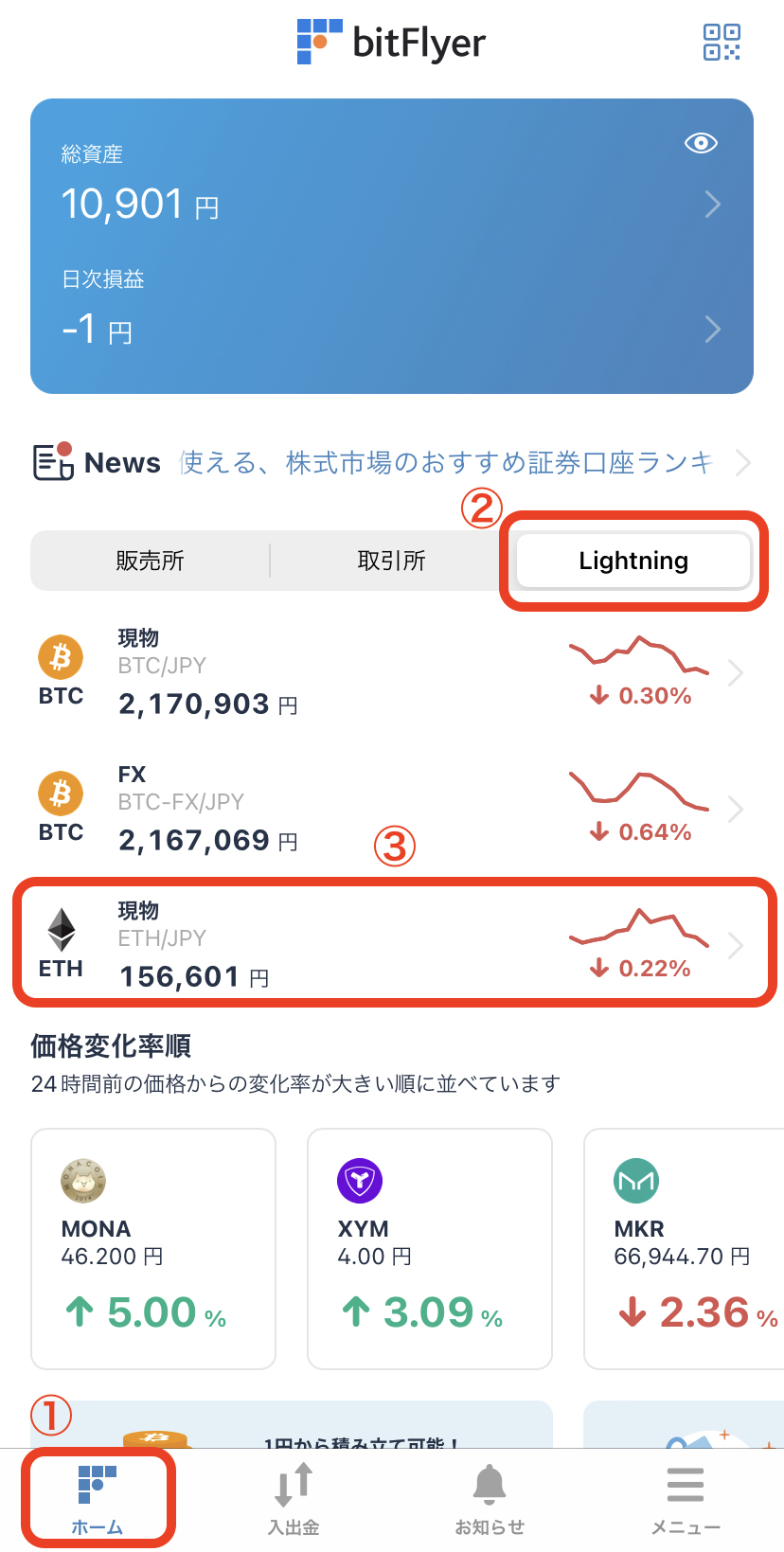
・ホーム画面へ
・「Lightning」をタップ
・イーサの現物をタップ
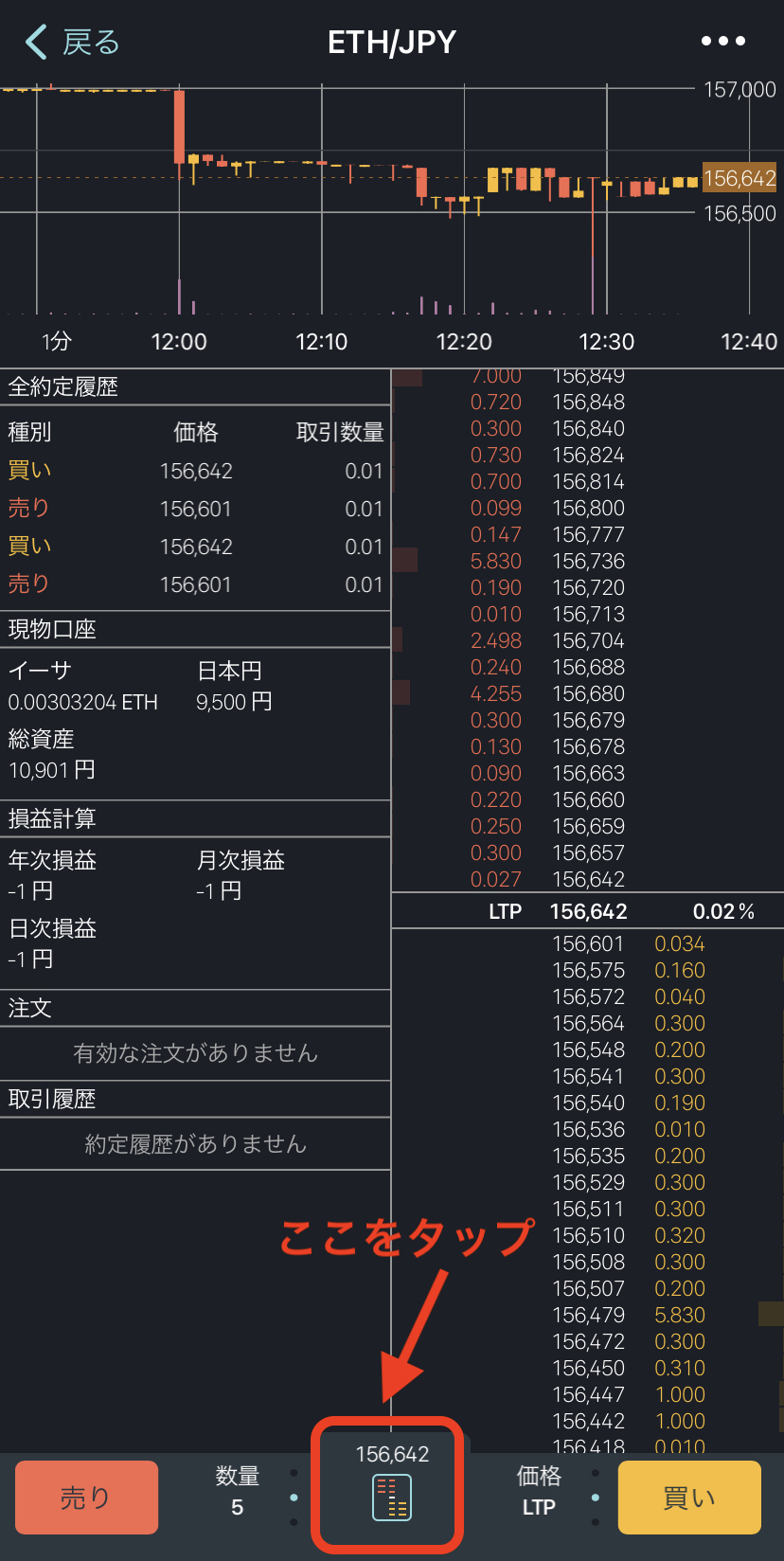
・黒い画面(板)が表示
・下中央の板のマークをタップ
※「板」とは、価格ごとの買い注文と売り注文の一覧表です
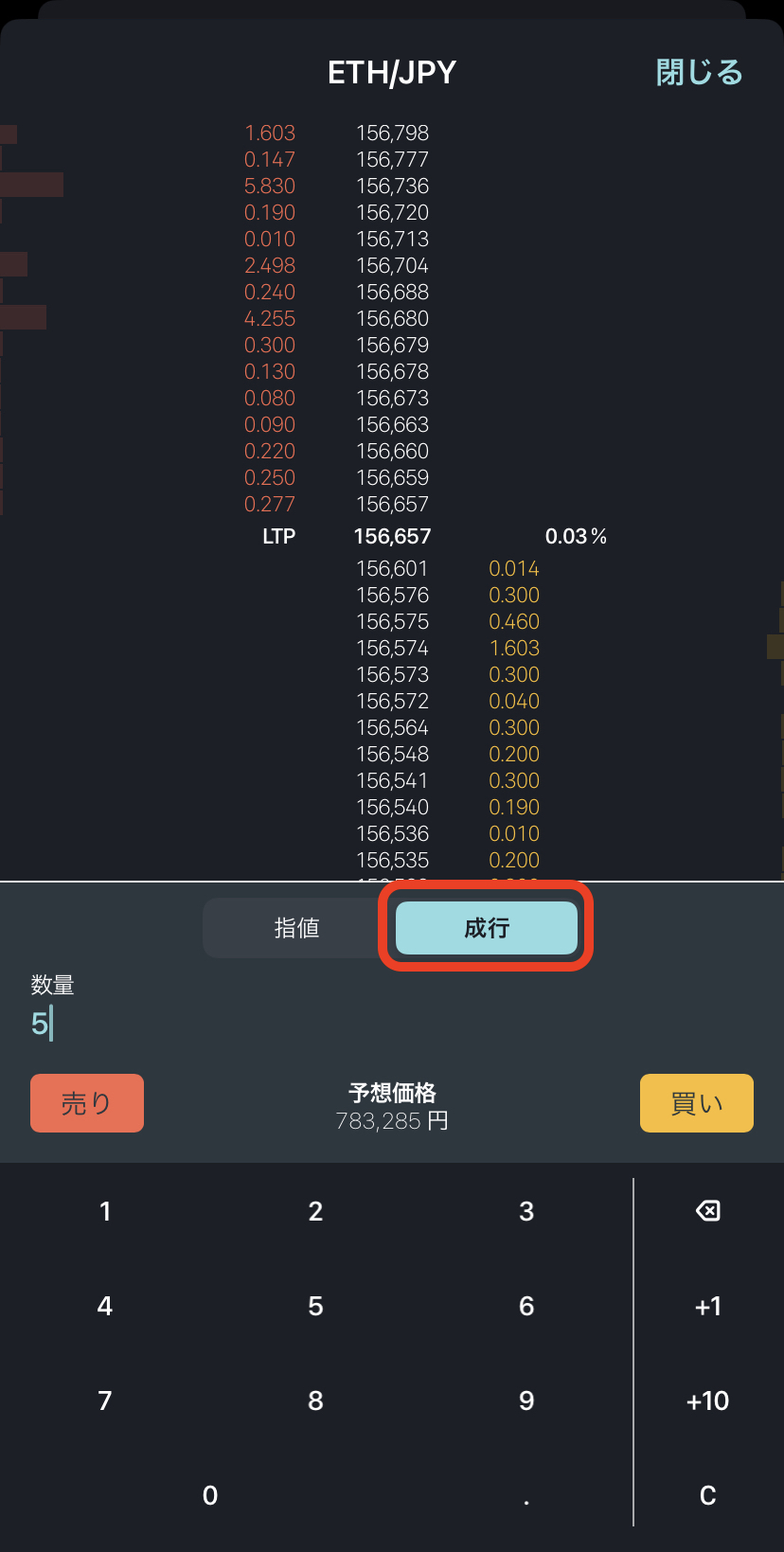
・ここでは、よりかんたんで、すぐに買える「成行」をタップ
成行注文と指値注文の違いは、注文発注時に値段を指定するかどうかの違いです。
■成行注文 値段を指定しない注文。いくらでもよいから買いたい(売りたい)といった注文方法。
■指値注文 買い、または売りの値段を指定する注文。買いの場合は上限値(●円までだったら買いたい)を、売りの場合は下限値(●円までだったら売りたい)を指定する注文方法。
成行注文と指値注文の違いとは?
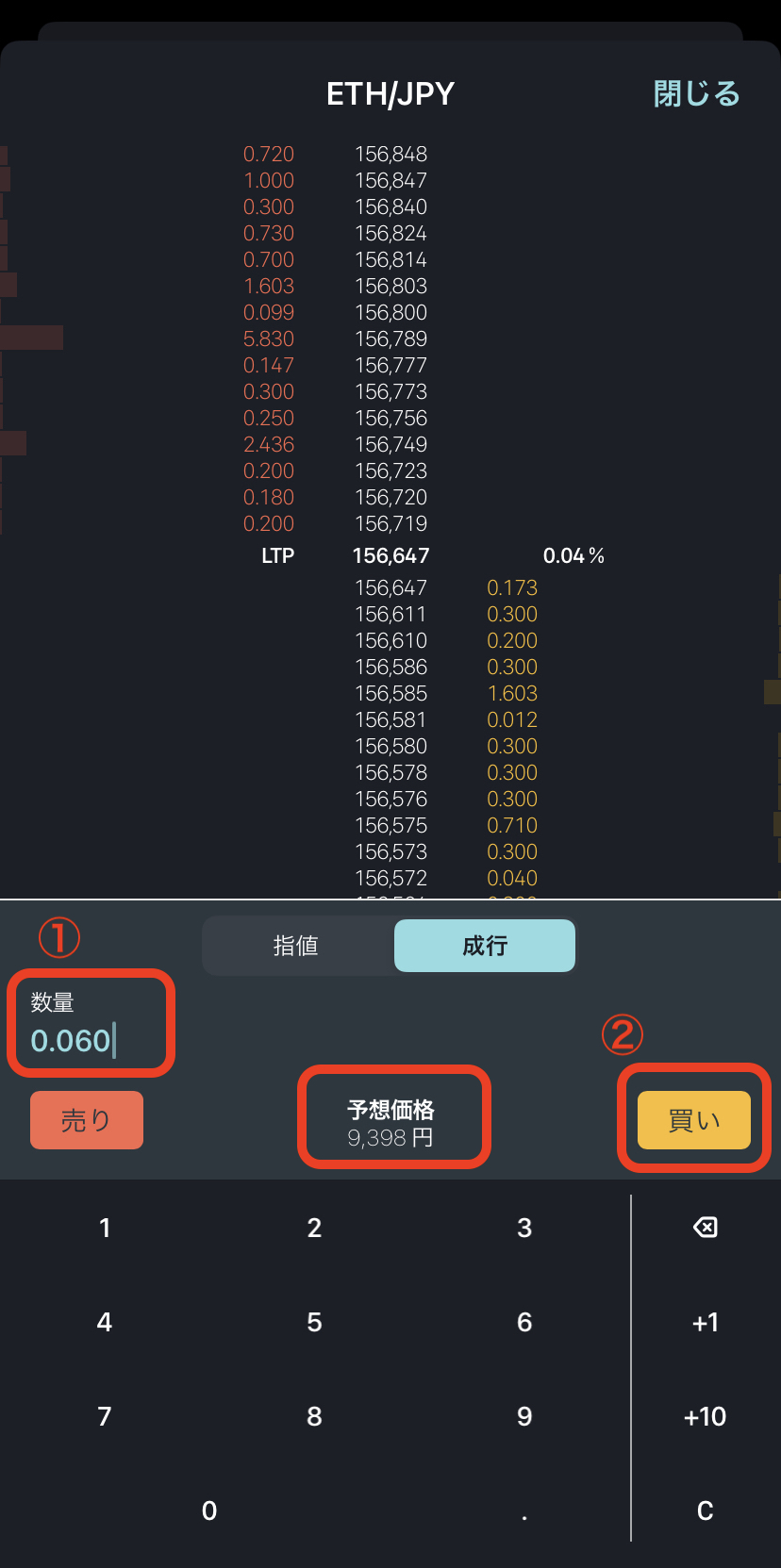
・数量のところにイーサの単位で入力します
・予想価格をかくにん
ぼくは現在ビットフライヤーに9500円分が入っているので、このぐらいの予想価格で購入します。
※常に変動しているのでギリギリの価格を攻めすぎると注文失敗となります。
・「買い」をタップ
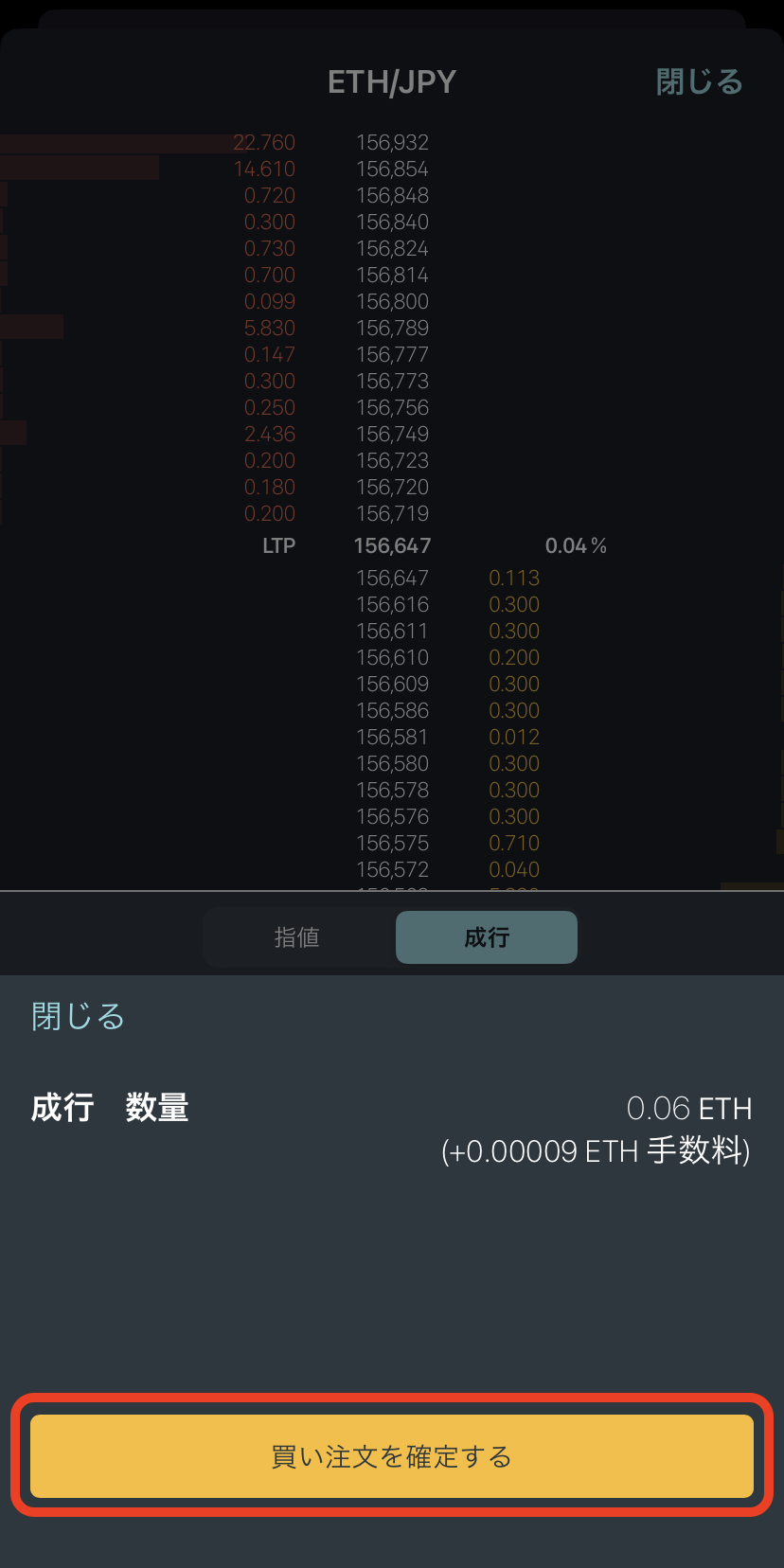
・かくにん画面が表示
・「買い注文を確定する」をタップ
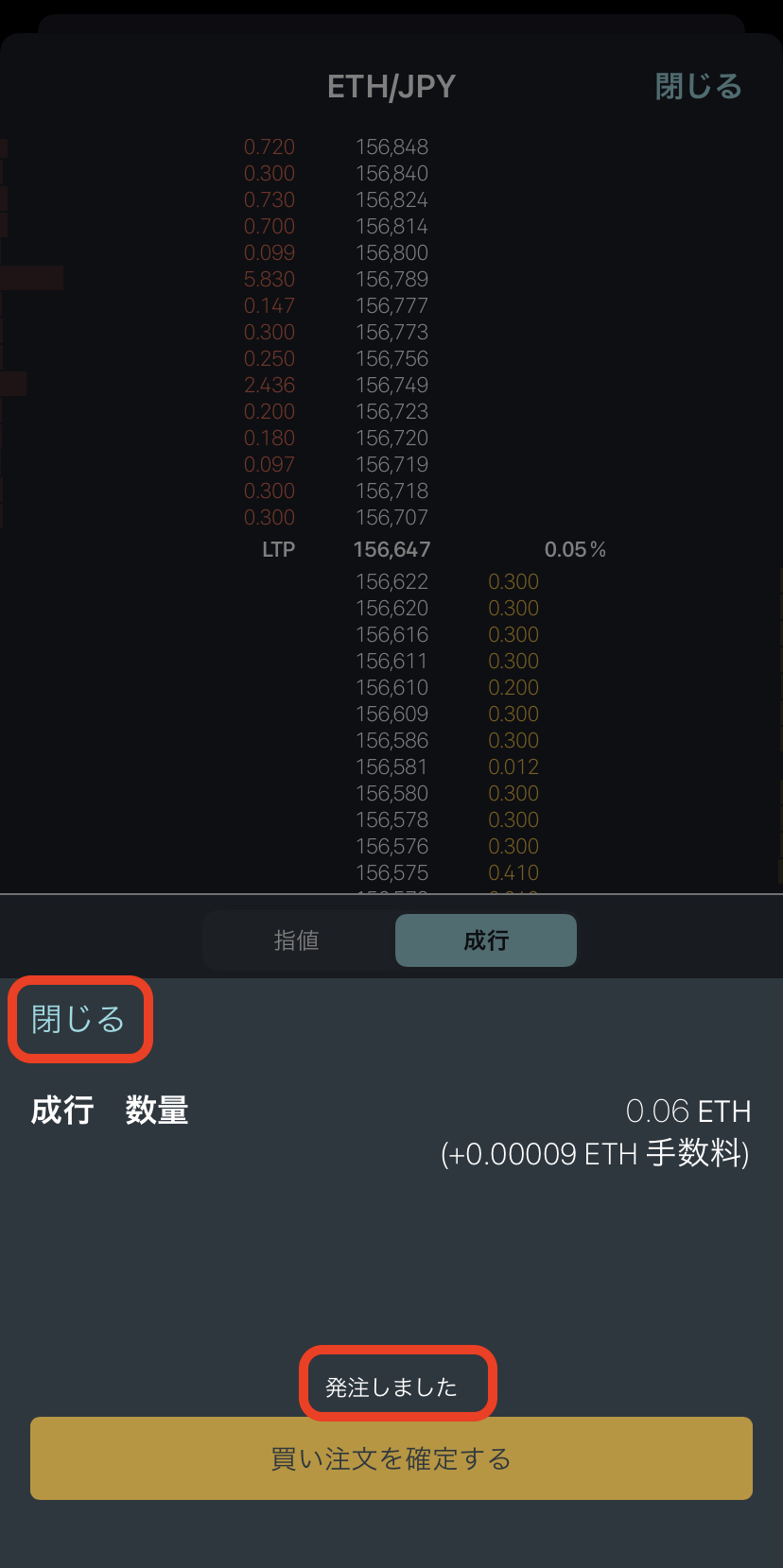
・「発注しました」と表示される
・「閉じる」をタップ
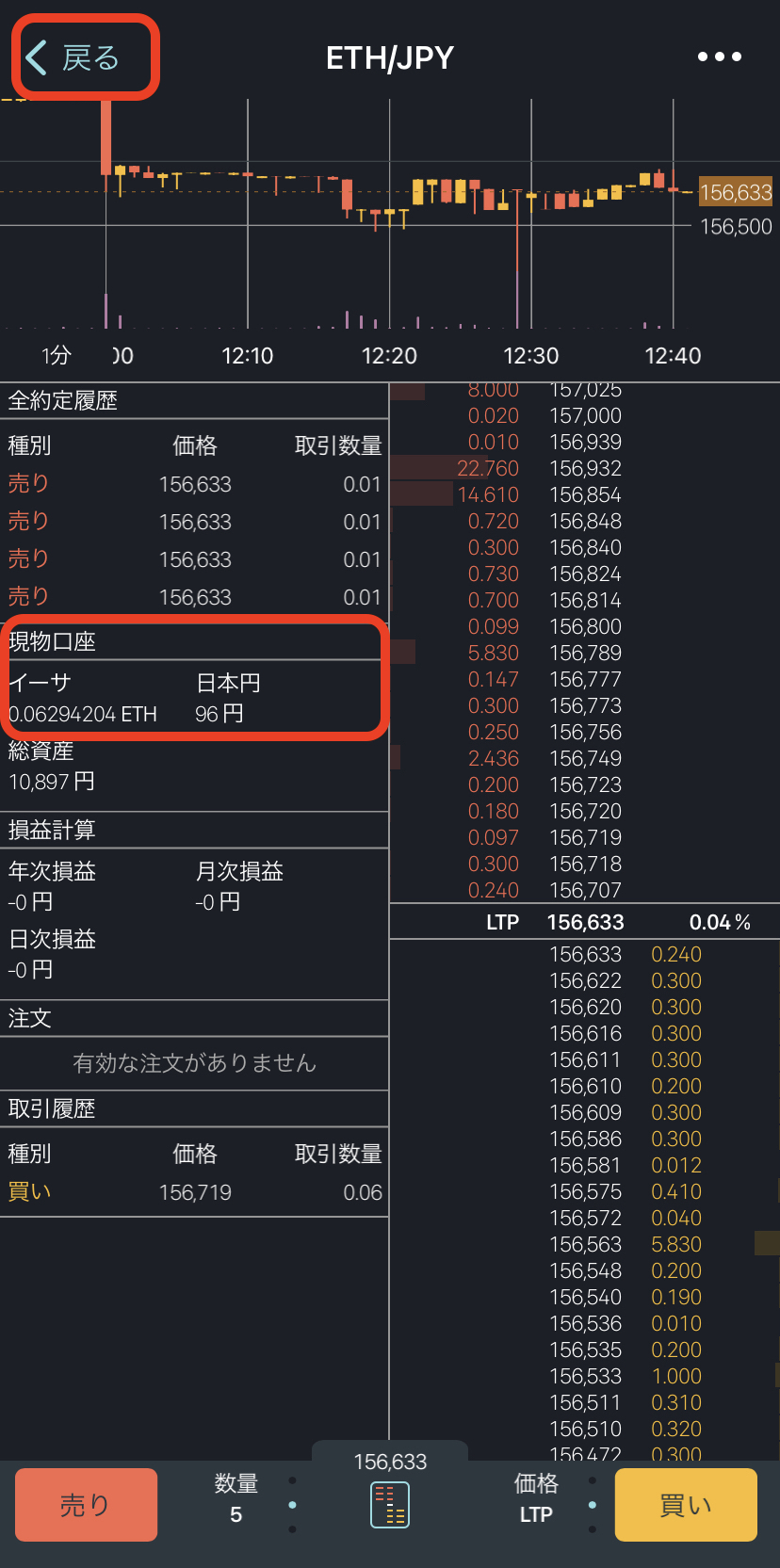
・「現物口座」のところに購入したイーサが表示される
・「戻る」をタップ
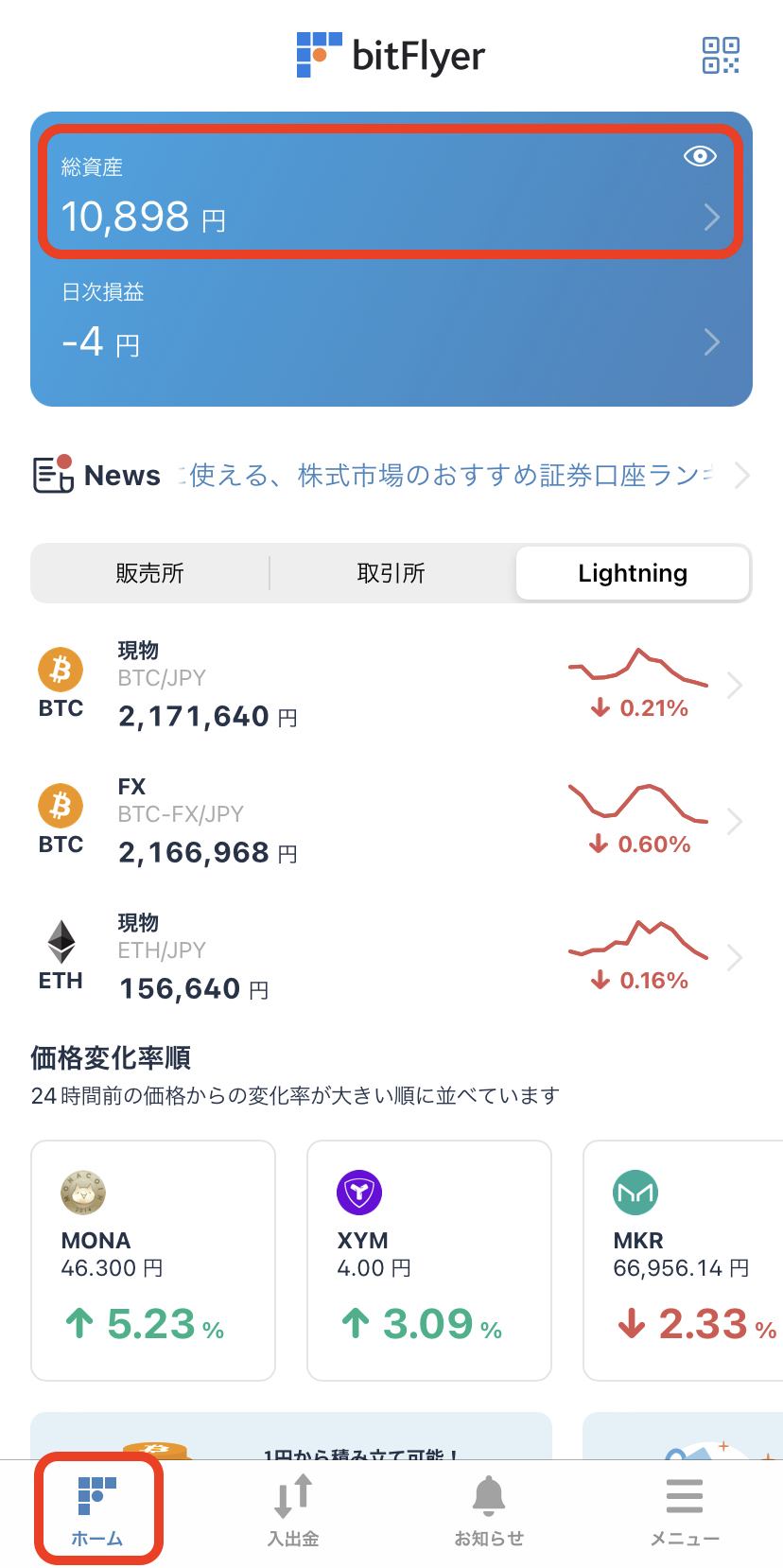
先ほどの黒い画面(板)とおなじことですが
ここでも購入金額をかくにんしてみましょう。
・「ホーム」をタップ
・「純資産」をタップ
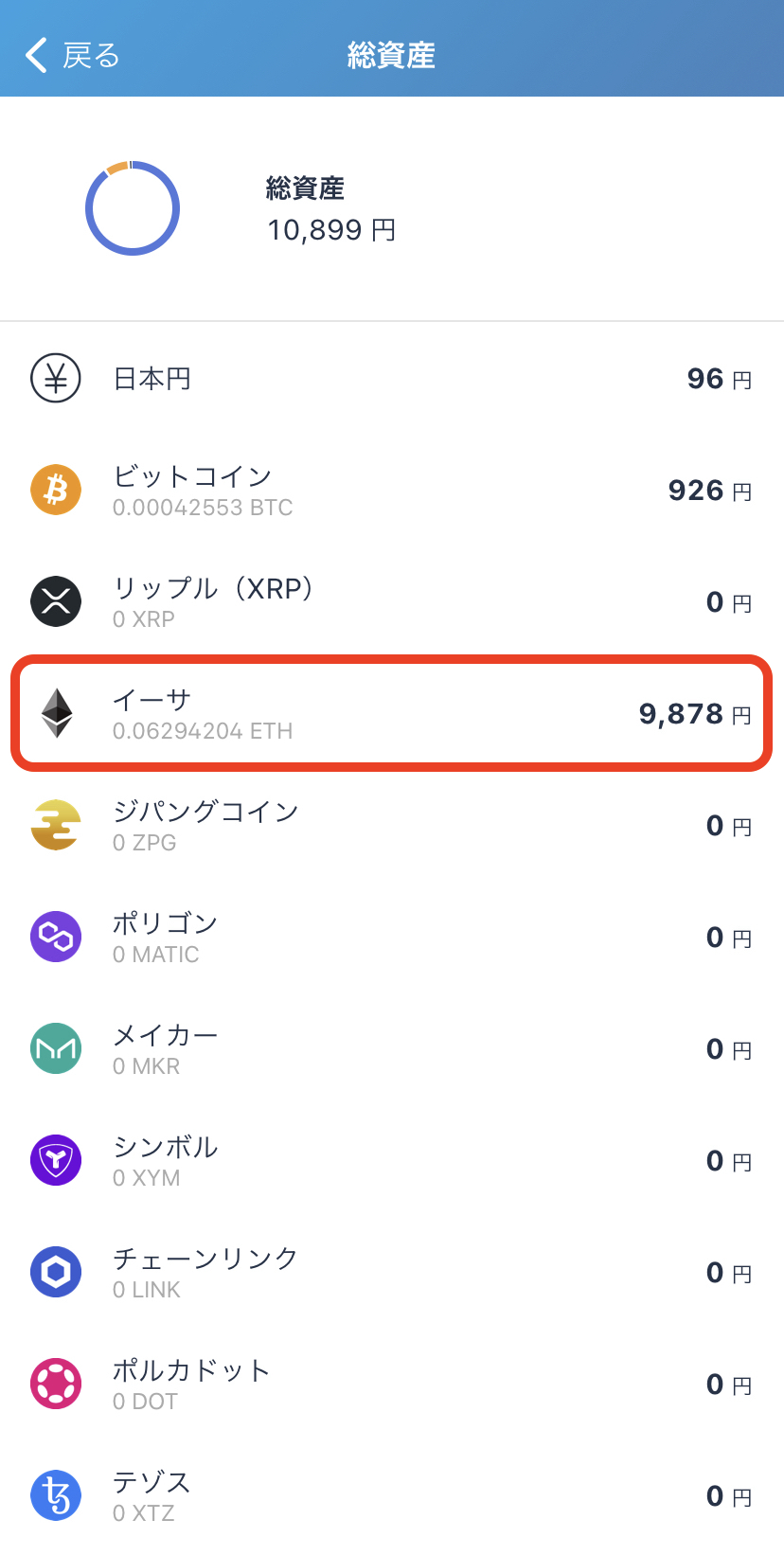
・イーサに円換算の部分が反映されていればOKです。
※レートは日々変動しますので購入金額がそのまま入るわけではありません。
取引所(Lightning)でのイーサの購入方法については以上です。
ビットフライヤーからメタマスクにイーサを送金

いよいよメタマスクにイーサを送金していきます。
・「入出金」をタップ
・右上の「仮想通貨」をタップ
・イーサをタップ
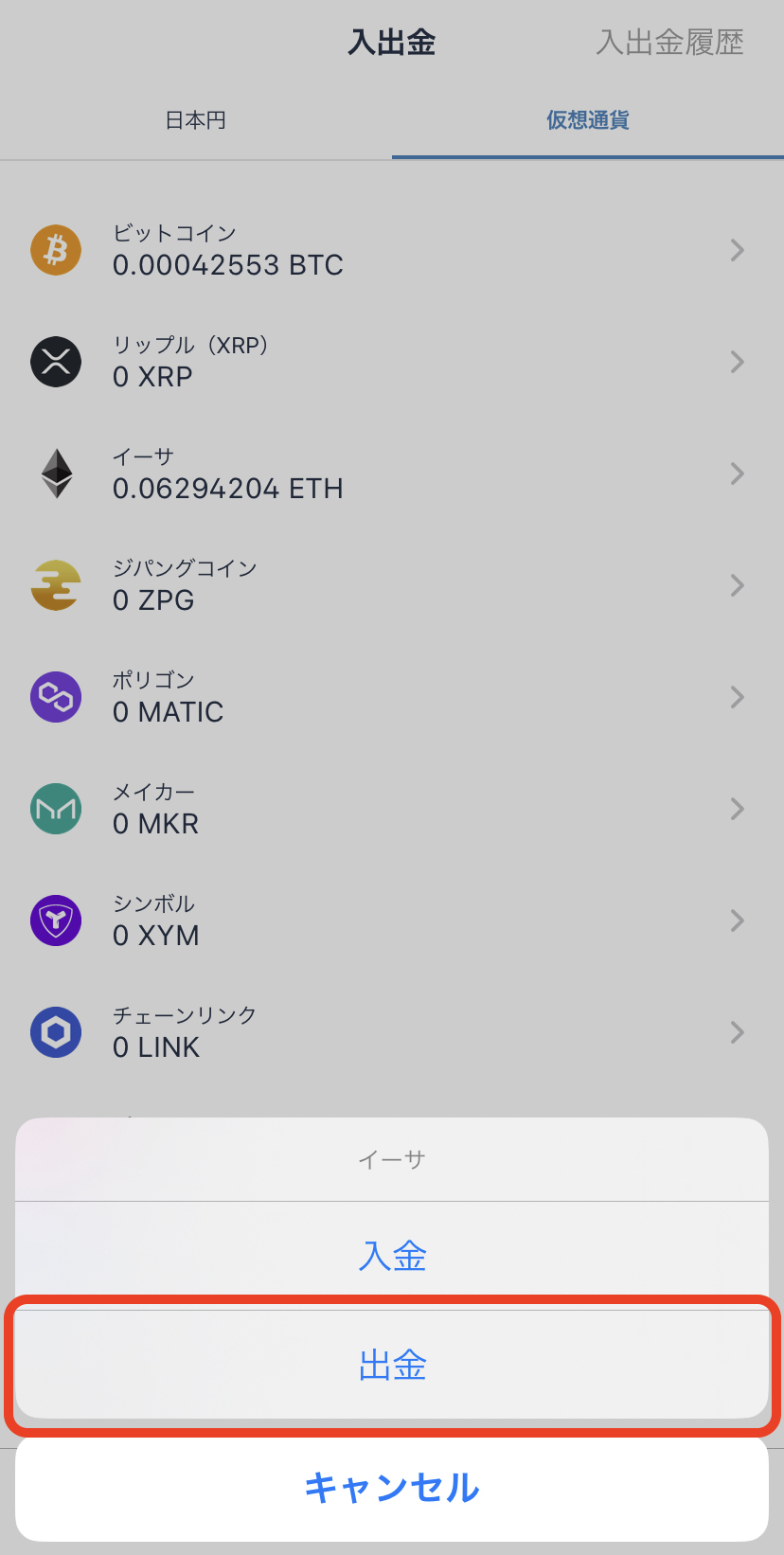
・「出金」をタップ
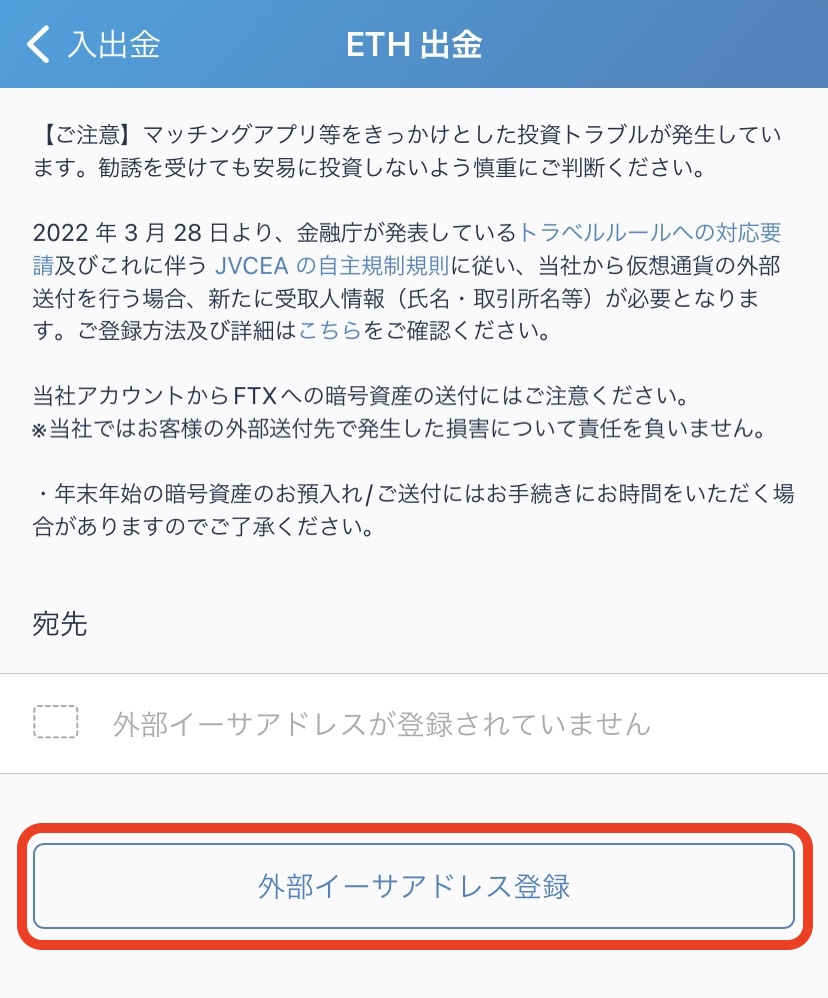
つづいて送金先を登録するための手順をおこないます。
ここではビットフライヤーからMetaMaskのウォレットですね。
・「外部イーサアドレス登録」をタップ
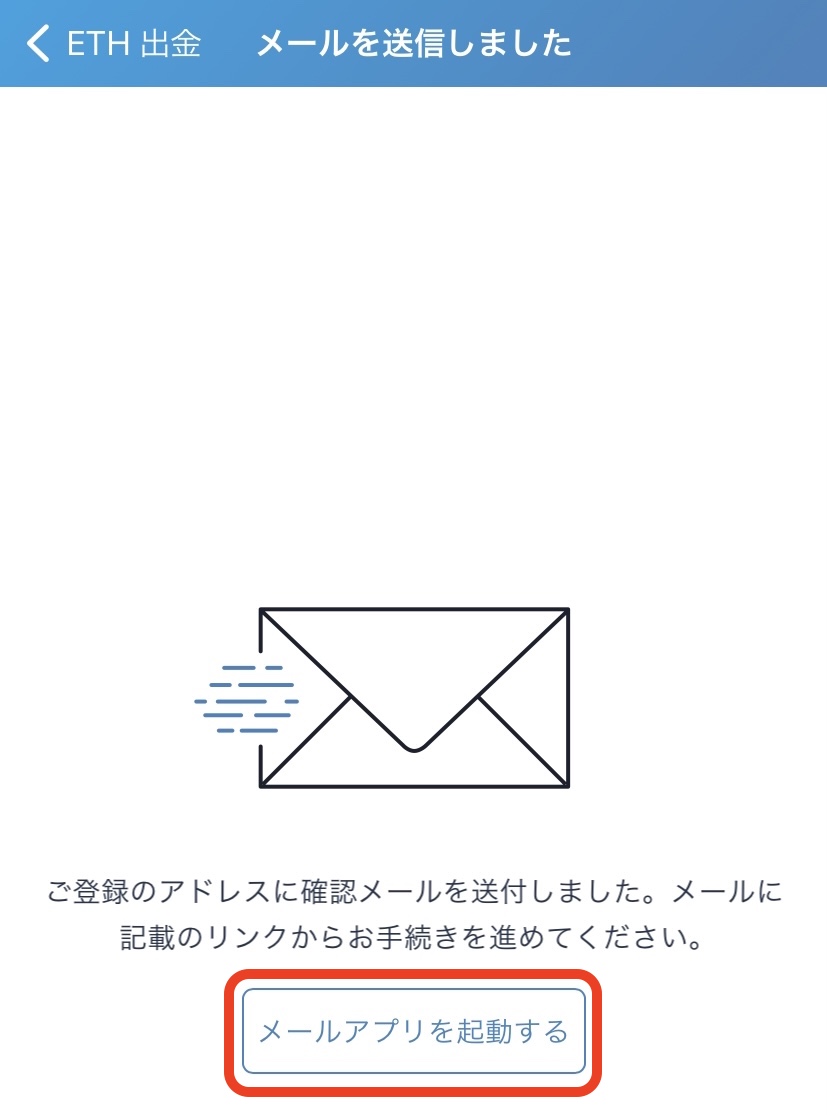
すると確認メールがきますので「メールアプリを起動」をタップ
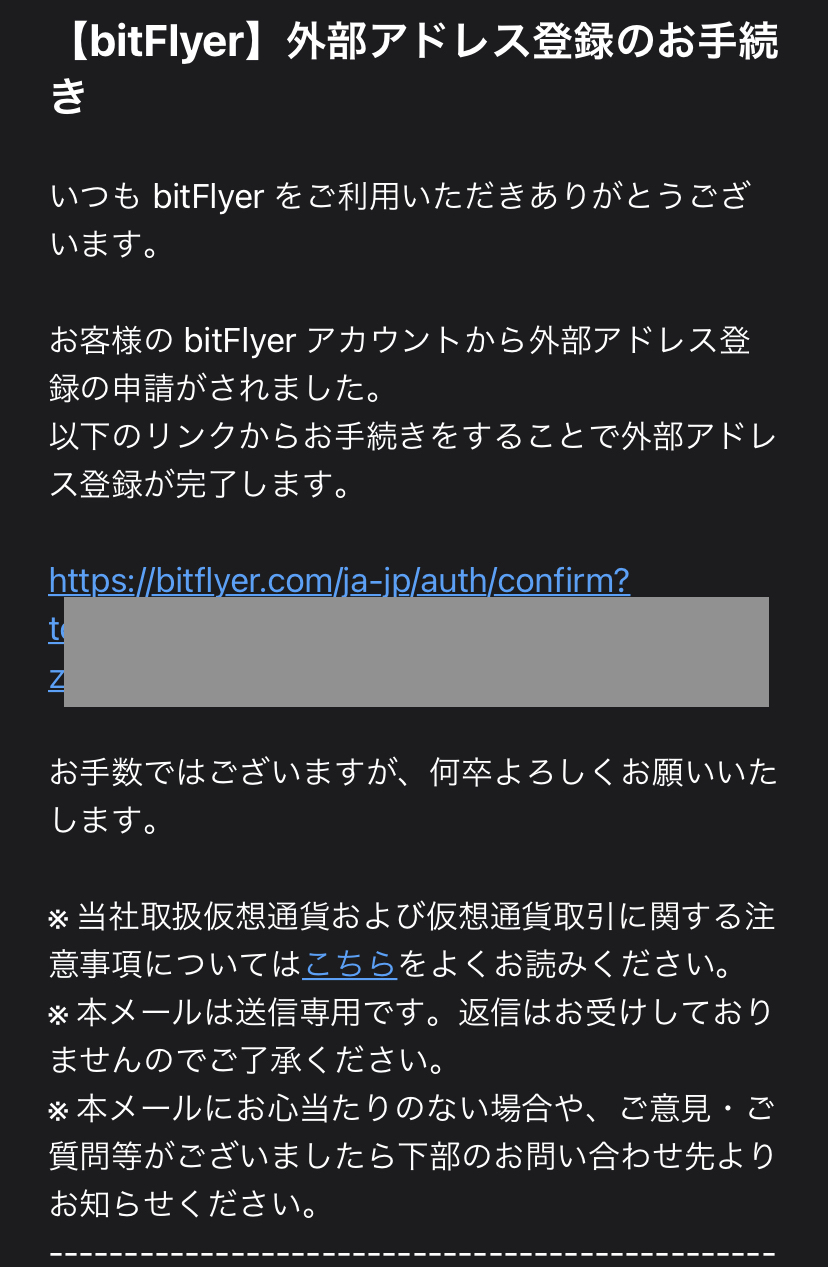
・数分後、メールが届きます
・本文内のリンクをタップ
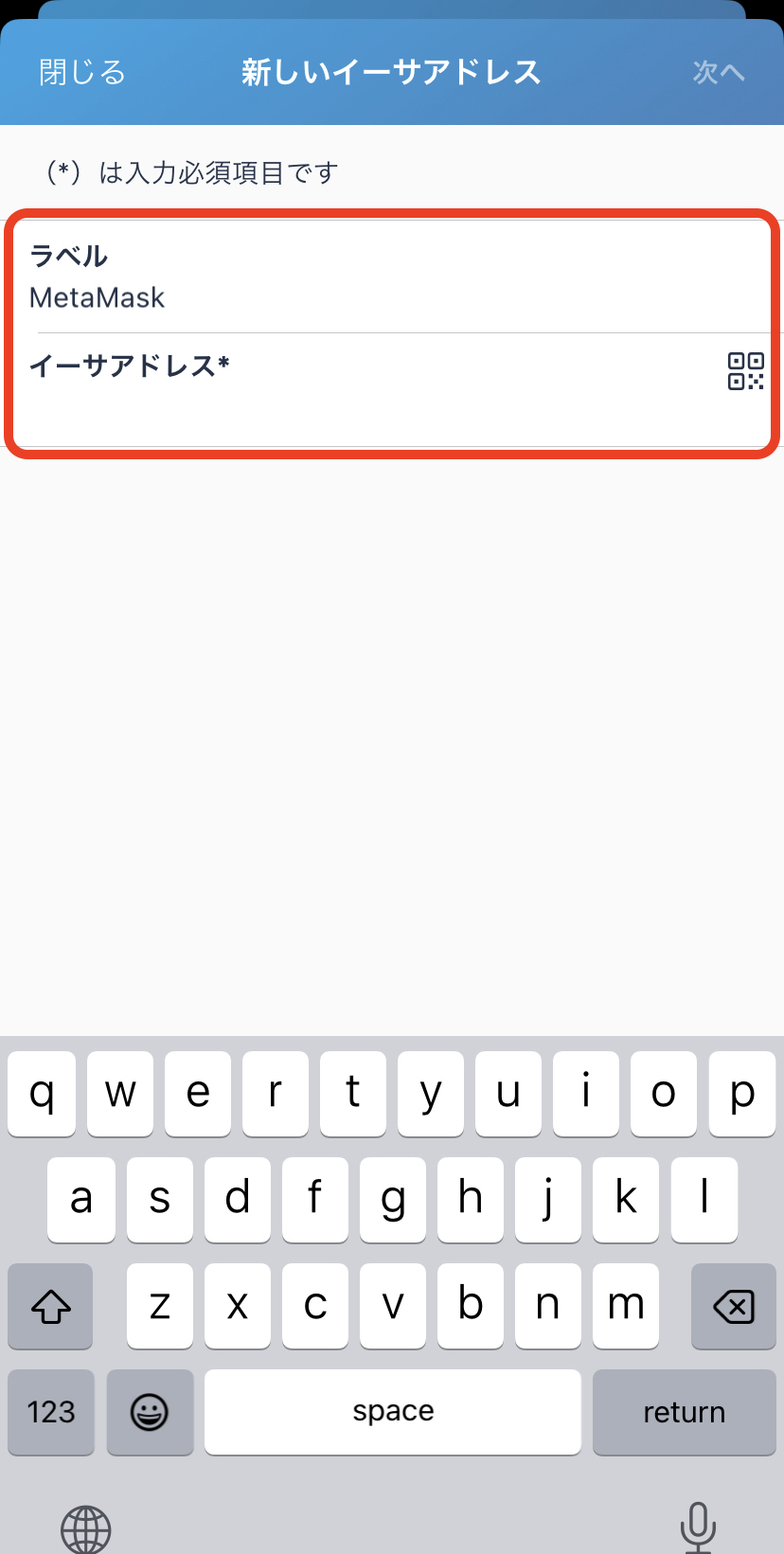
・今後、複数つくったときに区別できるよう、自分がわかりやすいラベルを入力
・イーサアドレスをコピペまたはQRで読み取る
つづいてイーサアドレスを入力するためにメタマスクをひらいていきます。
PCからメタマスクを開く
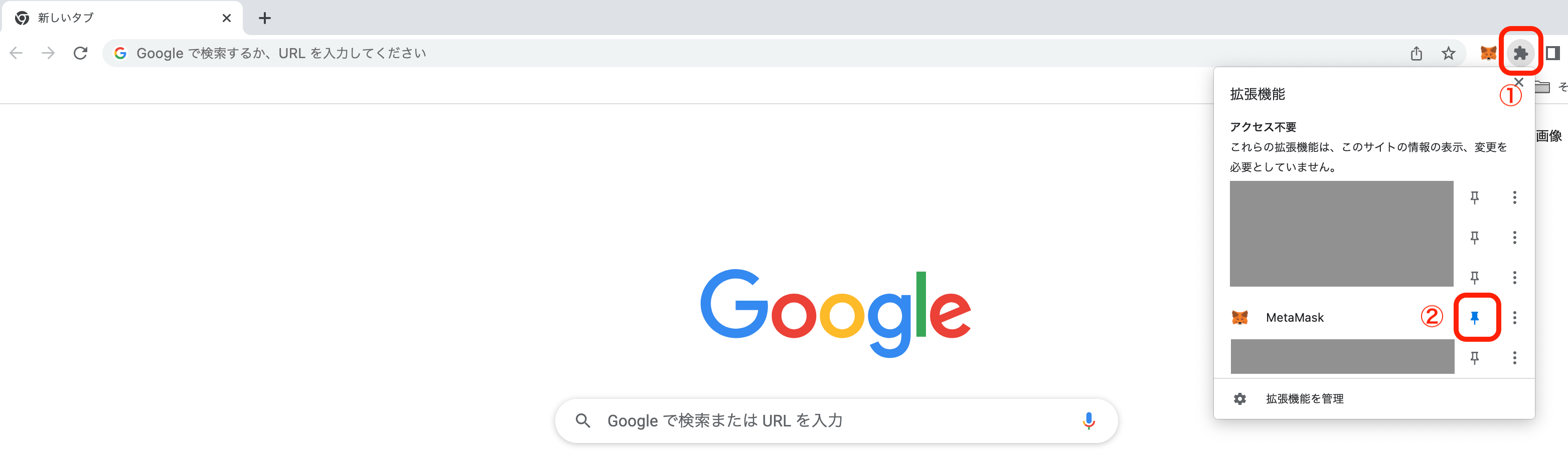
・①のマークを押す
・②キツネマークの横にあるピンをクリック
メタマスクは、今後、なんども使うのでピン留めしておきましょう。
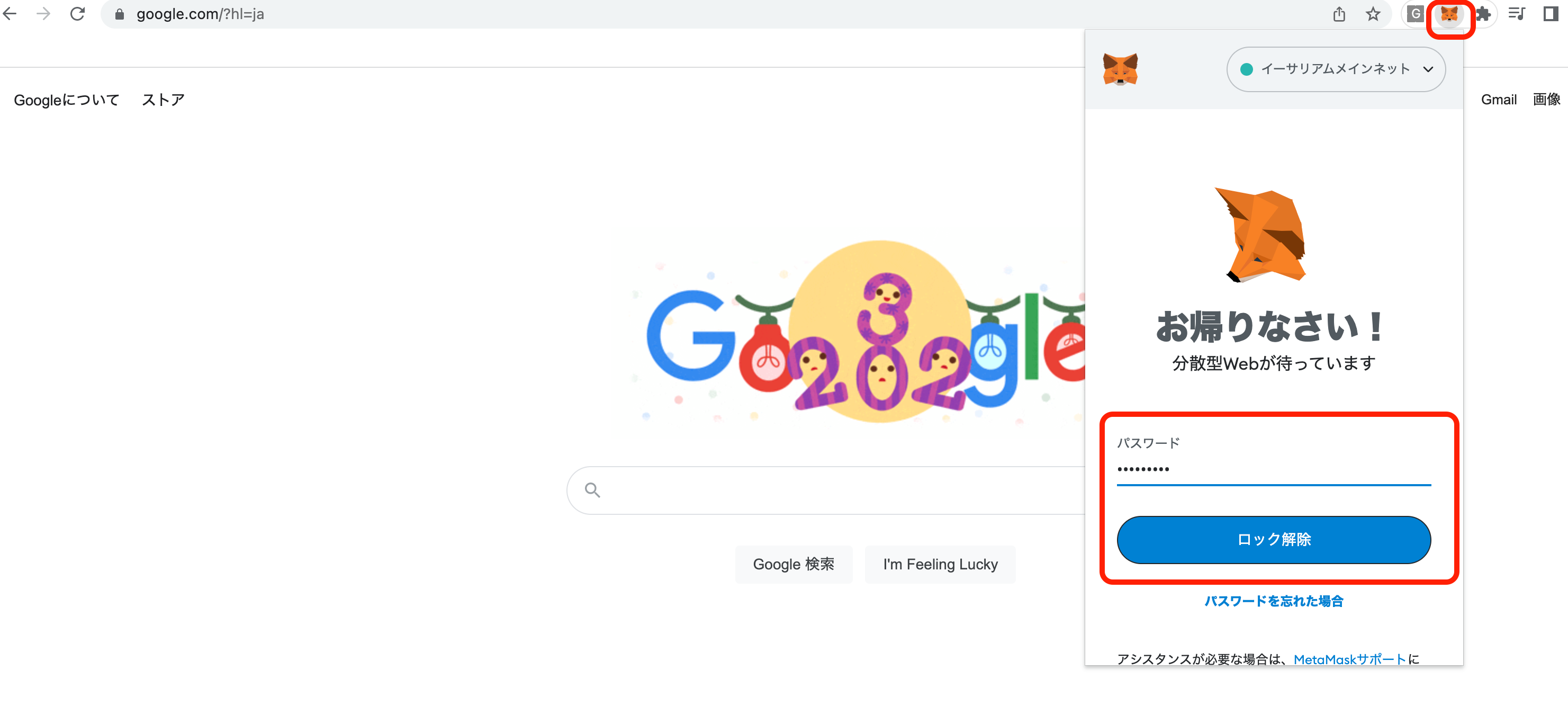
・パスワードを入力してロック解除します。

・「イーサリアムメインネット」であることを確認
・「0x〜」で始まるイーサアドレスをクリックしてコピー
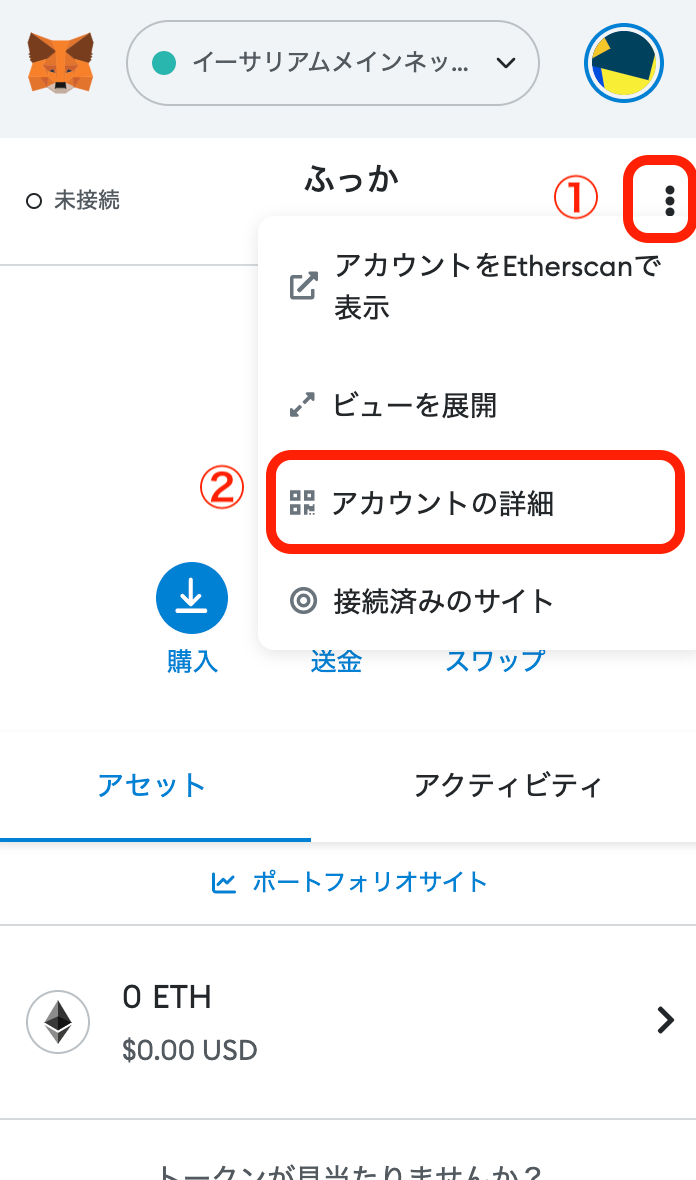
QRコードの場合は下記の方法で表示されます
・①「︙」をクリック
・②「アカウントの詳細」をクリック
コピーできたら、さきほどのビットフライヤーのアプリにもどります。
スマフォからメタマスクを開く
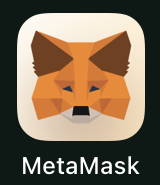
・メタマスクのアプリをひらきます
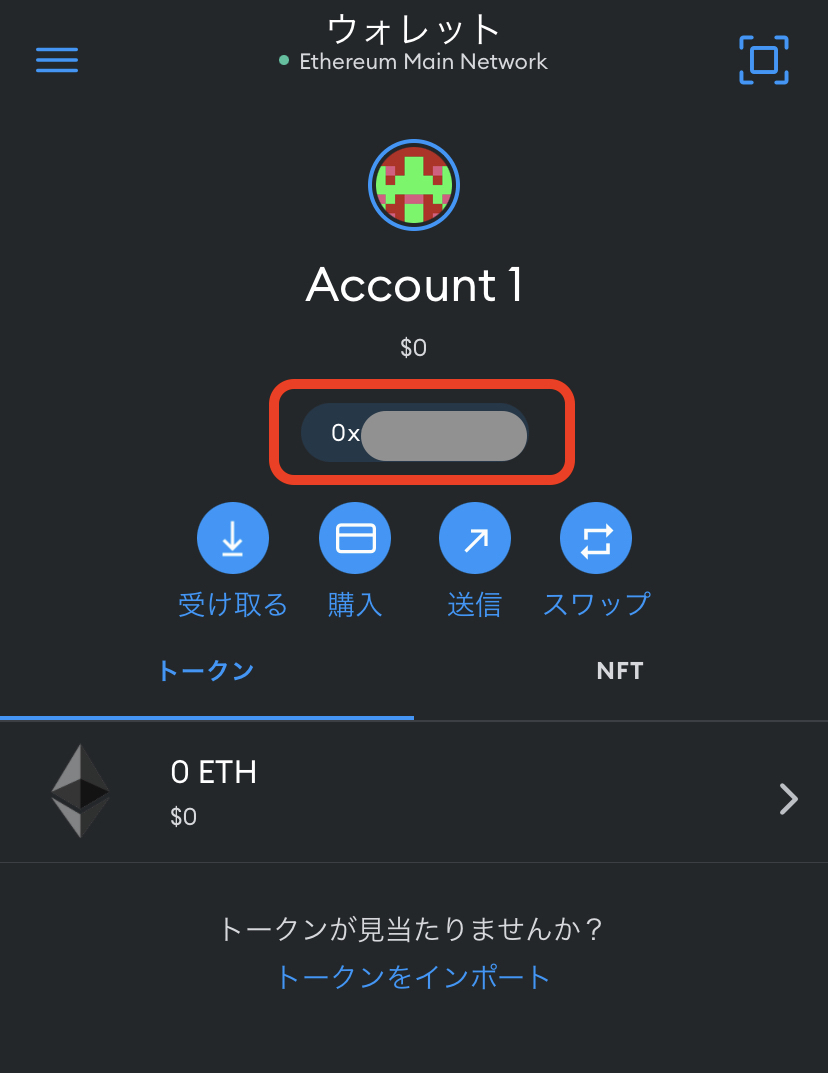
・「0x〜」で始まるイーサアドレスをタップしてコピー
コピーできたら、さきほどのビットフライヤーのアプリにもどります。
イーサアドレスをコピペまたはQRで読み取る
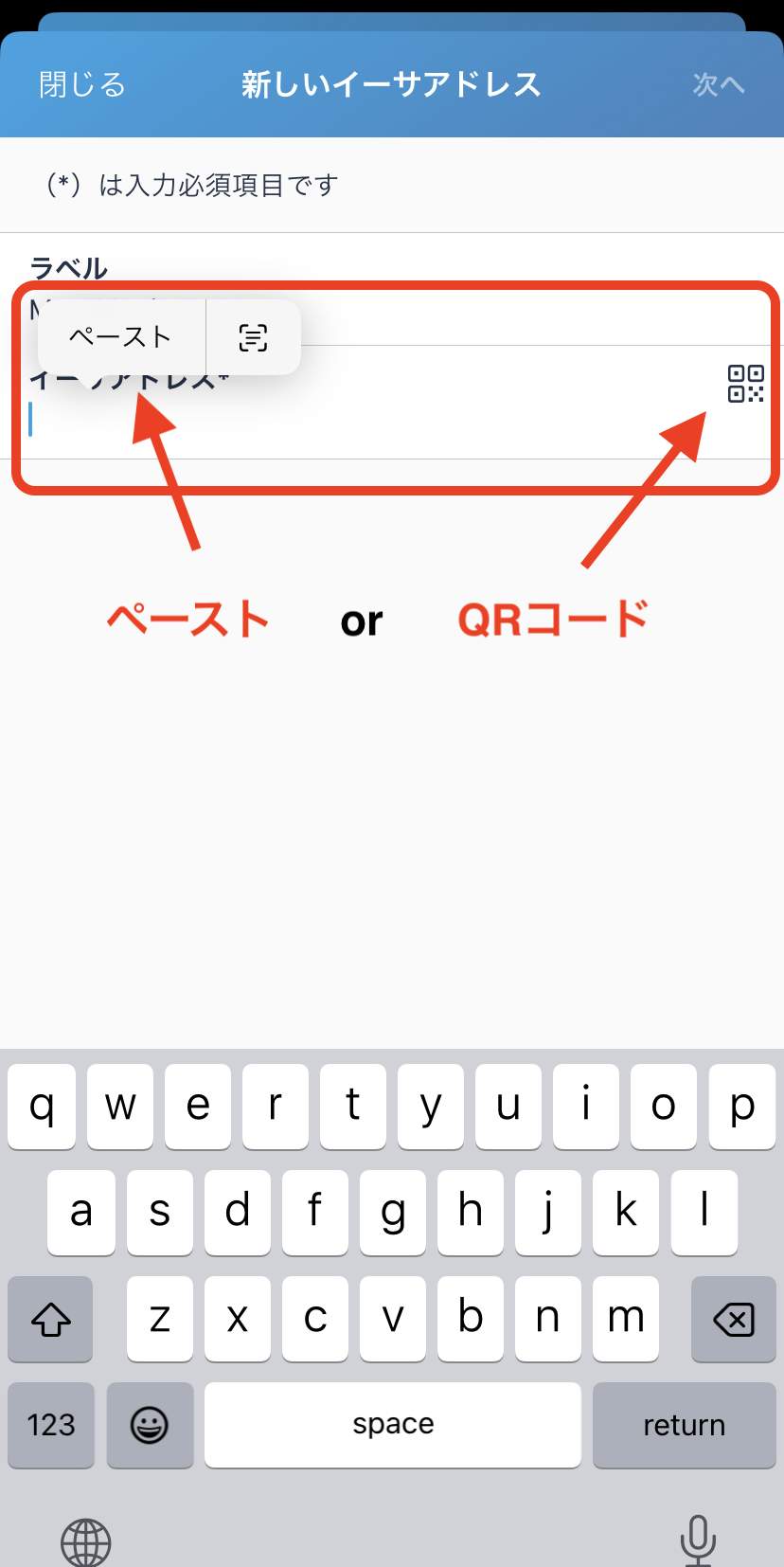
・「ペースト」で貼り付けるか「QRコード」で読み取みします。
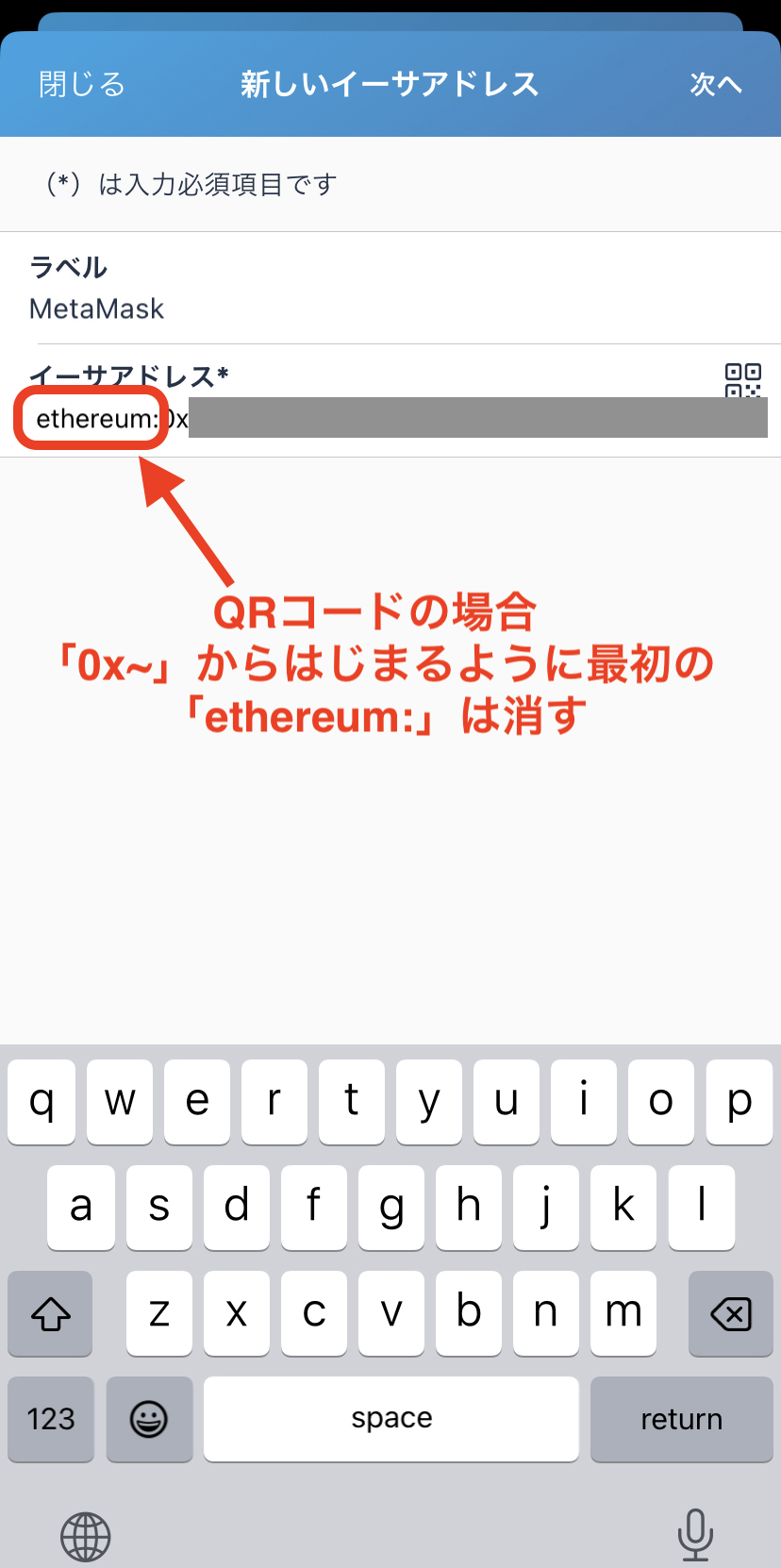
・イーサアドレスが「0x~」から始まっているか確認
※QRコードから読み取る場合、「ethereum:」と表記されるので「0x~」となるように削除します
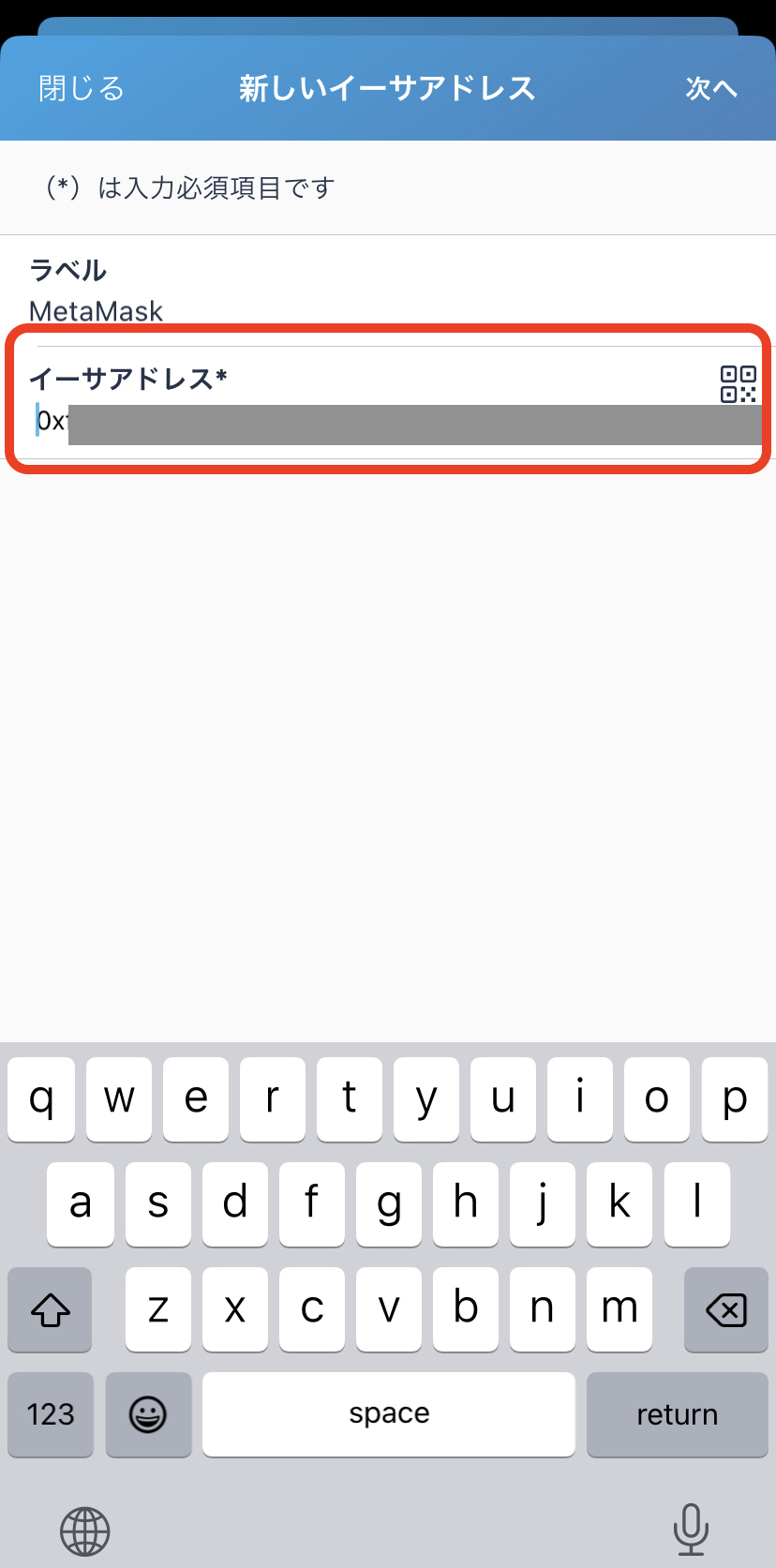
・最後にイーサアドレスの頭と最後の数文字をかならず確認すること
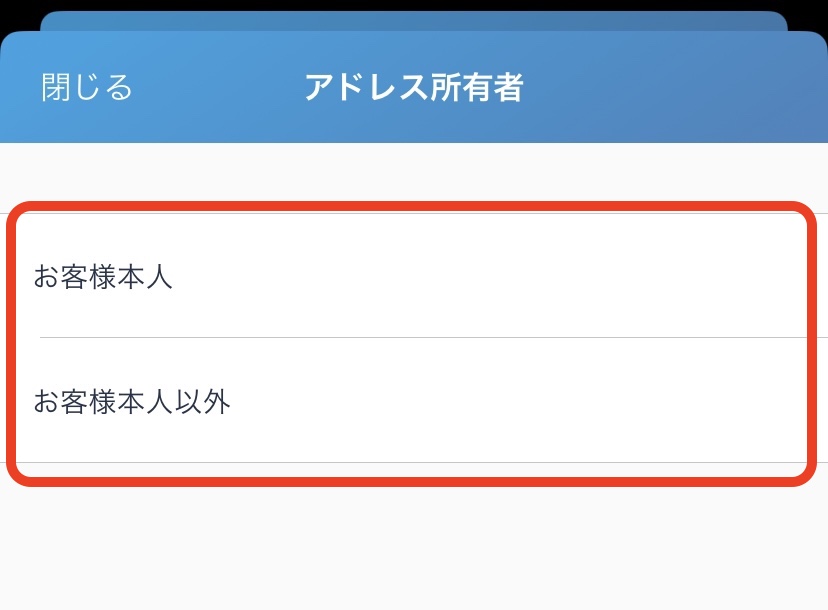
・アドレス所有者をえらぶ
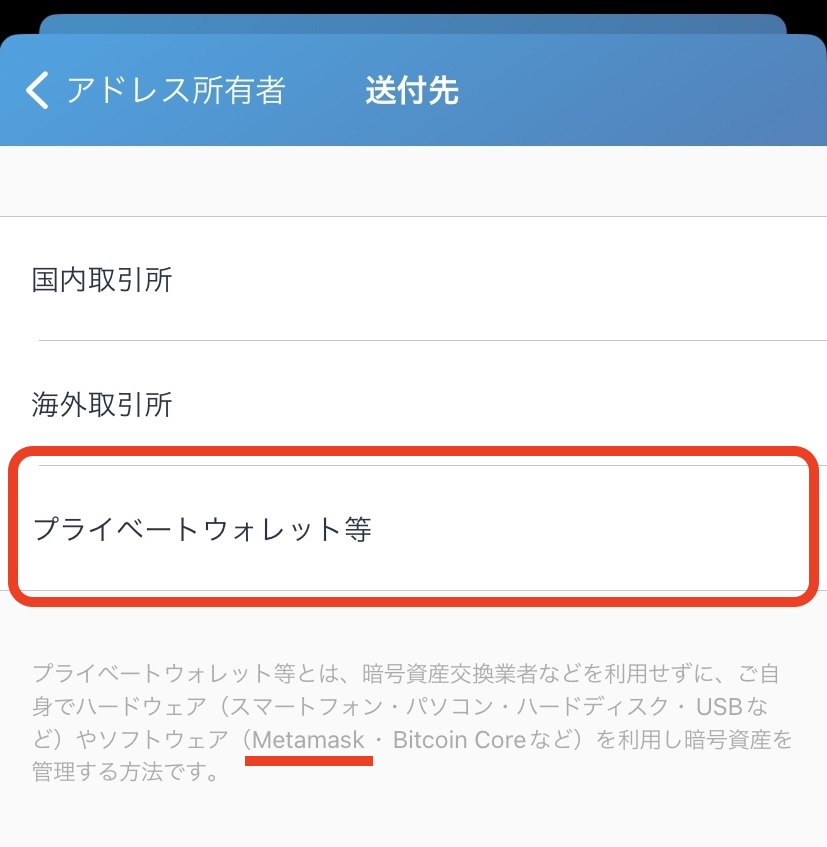
・「プライベートウォレット等」をえらぶ
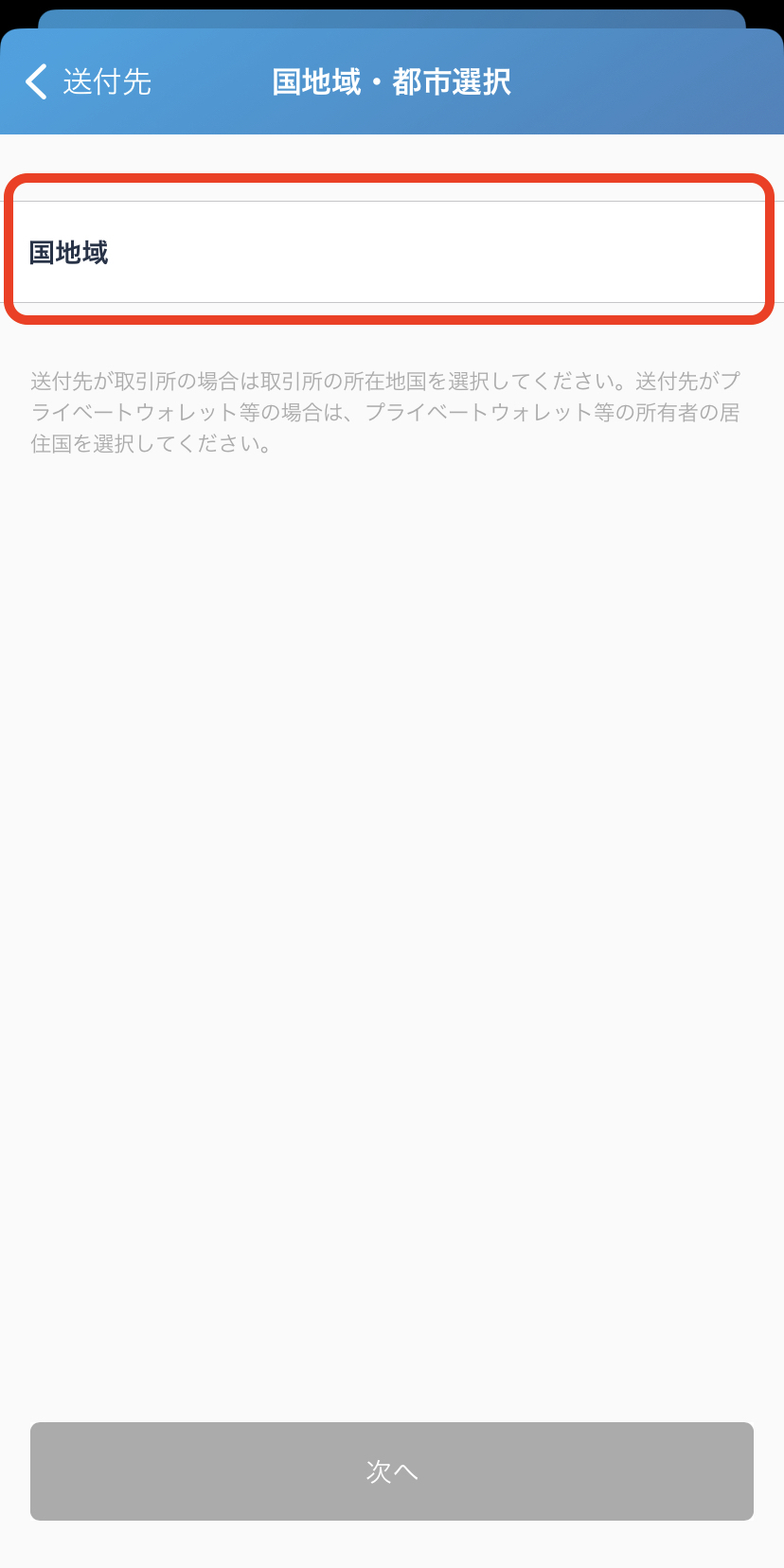
・国地域をタップして選択
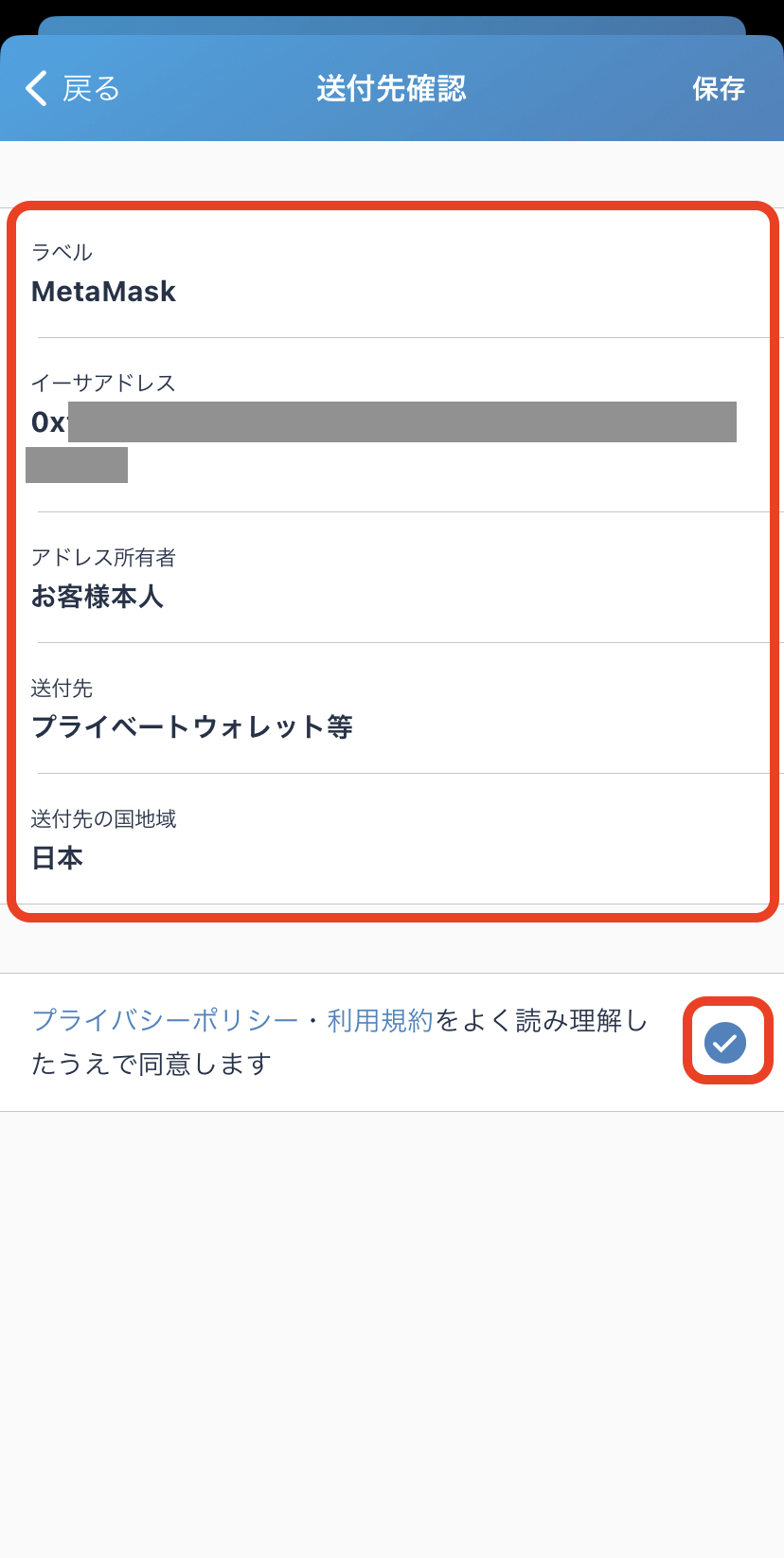
・確認画面の下のチェックを入れる
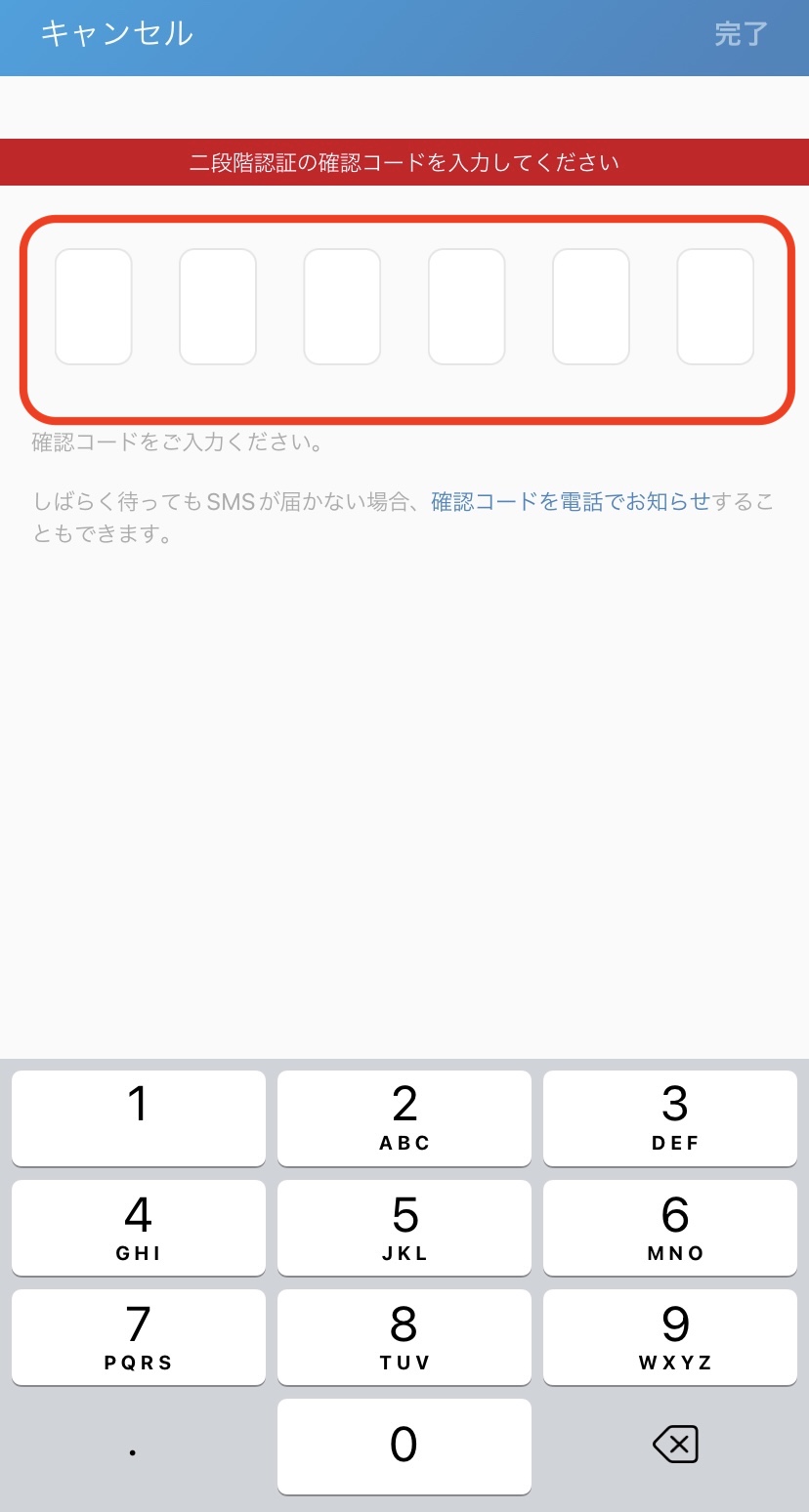
・SMSから送られてくる数字6ケタを入力する
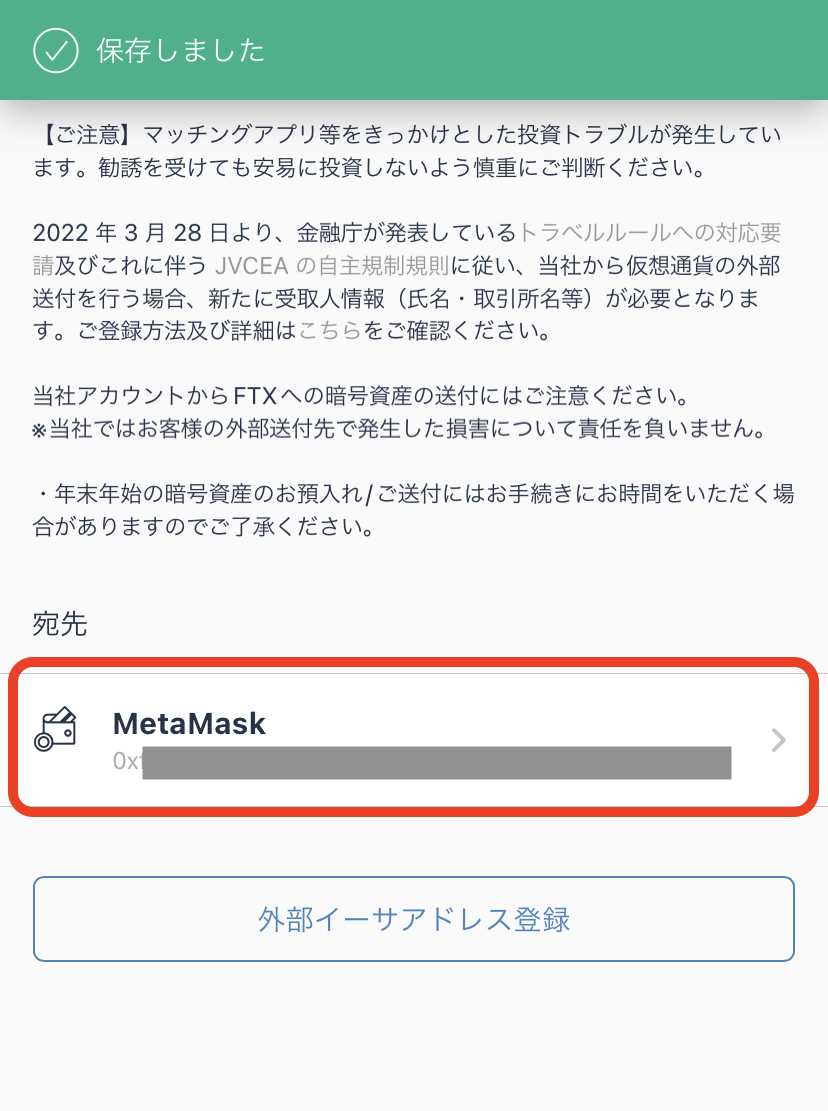
・「保存しました」と表示
・登録したウォレットアドレスをタップ
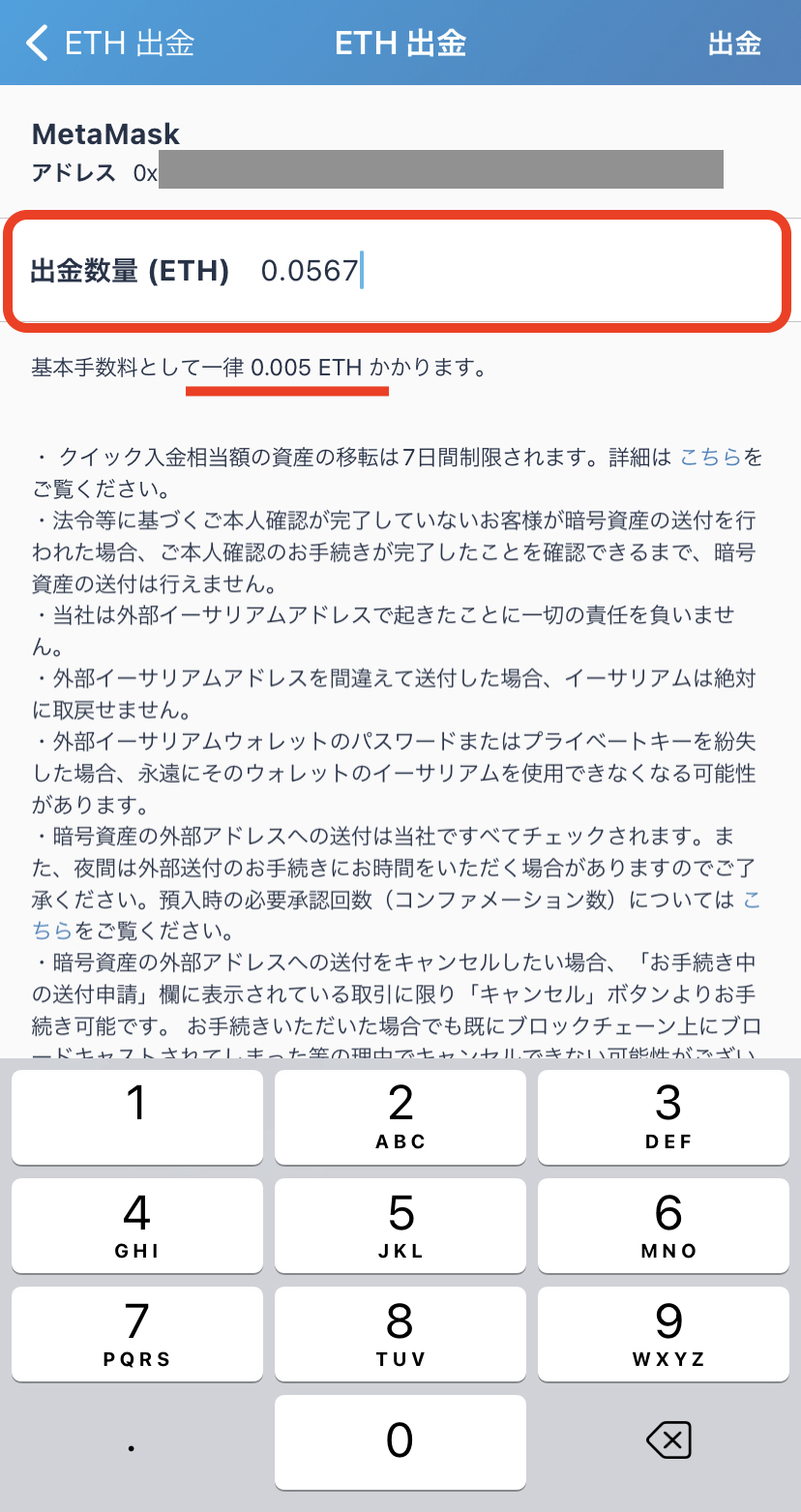
・「出金数量(ETH)」を入力
※ビットフライヤーの場合、手数料として0.005ETHかかります。
手数料分を差し引いたイーサの数量を入力してください
はじめての送金や高額な送金をする場合は手数料がかかりますが少額でテスト送金をしましょう。
ウォレットアドレスを確認したとはいえビットフライヤーの管理化でなくなるため、送金ミスした場合は自己責任になります。

・確認したら「出金」をタップ
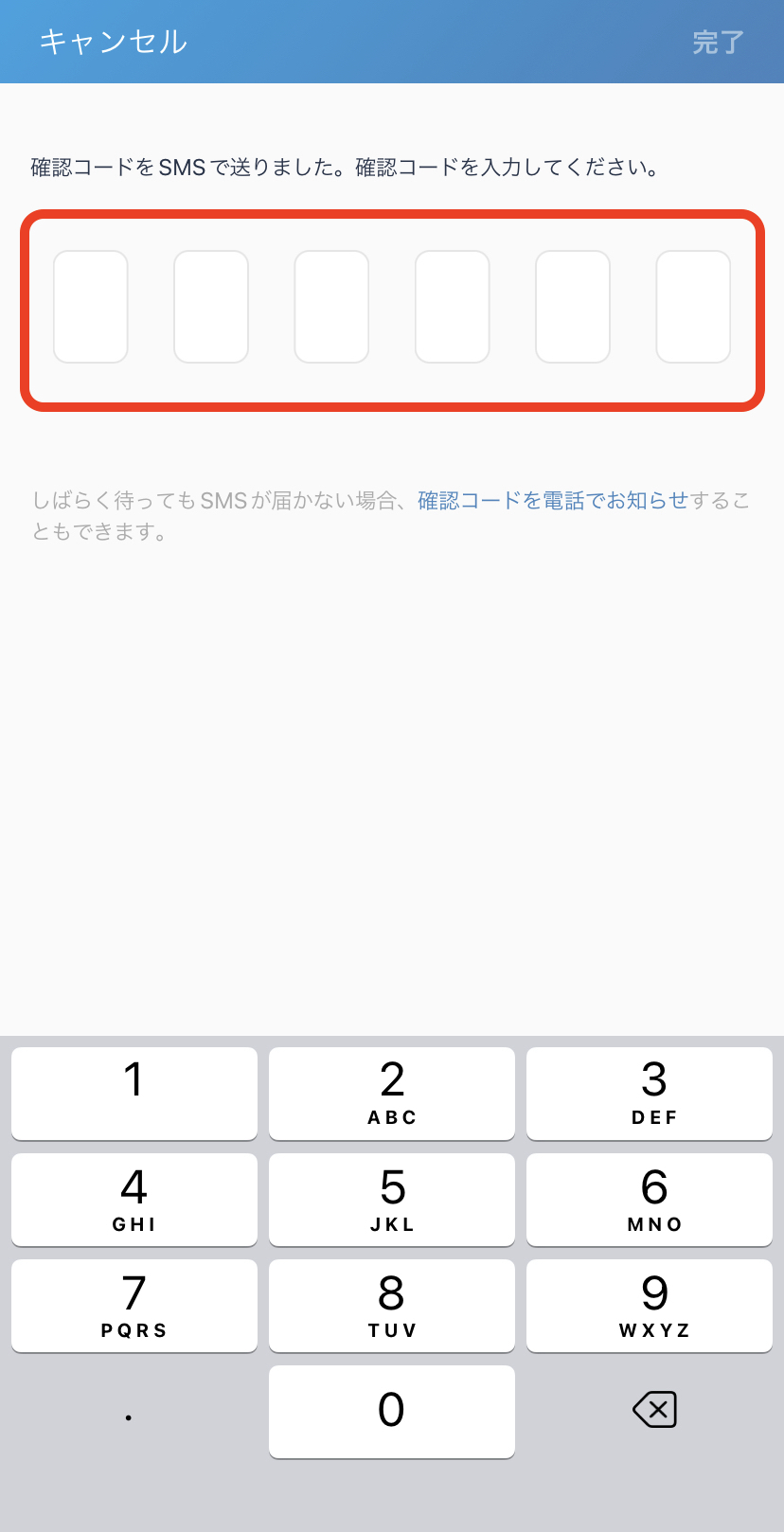
・SMSから送られてくる数字6ケタを入力する
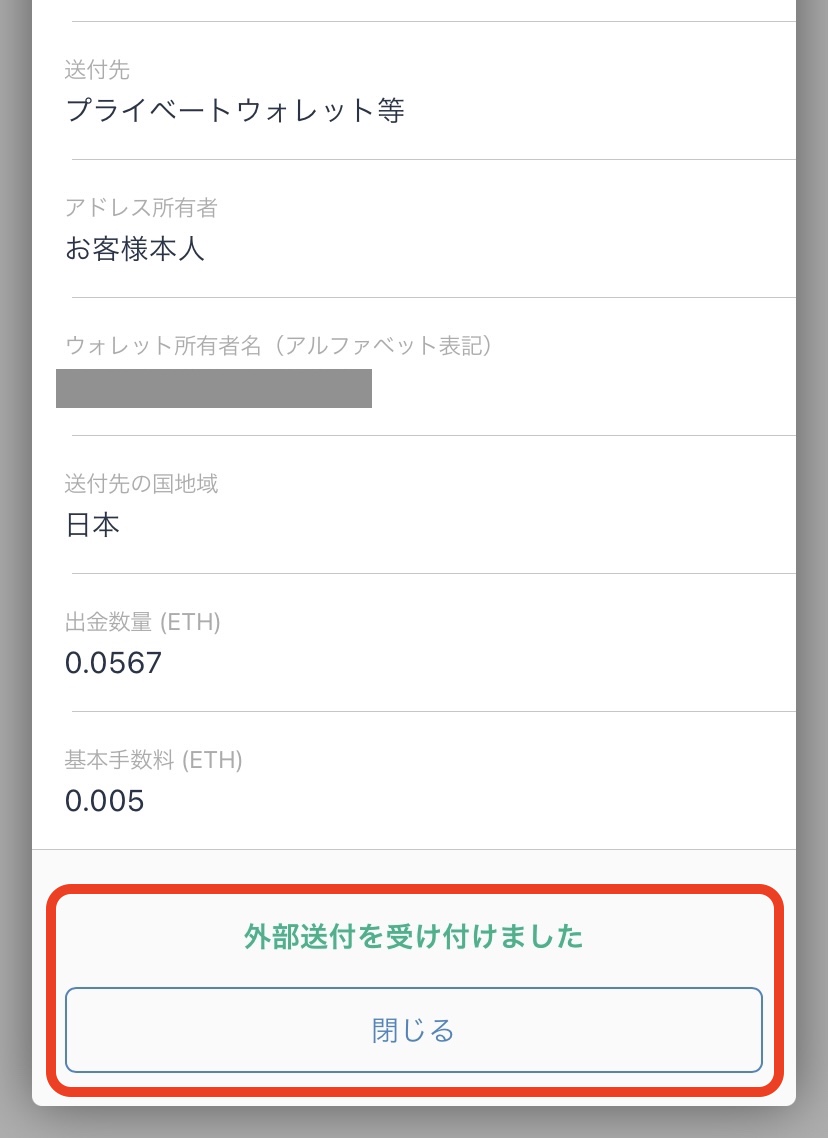
・外部送付を受け付けましたと表示されるので「閉じる」をタップ
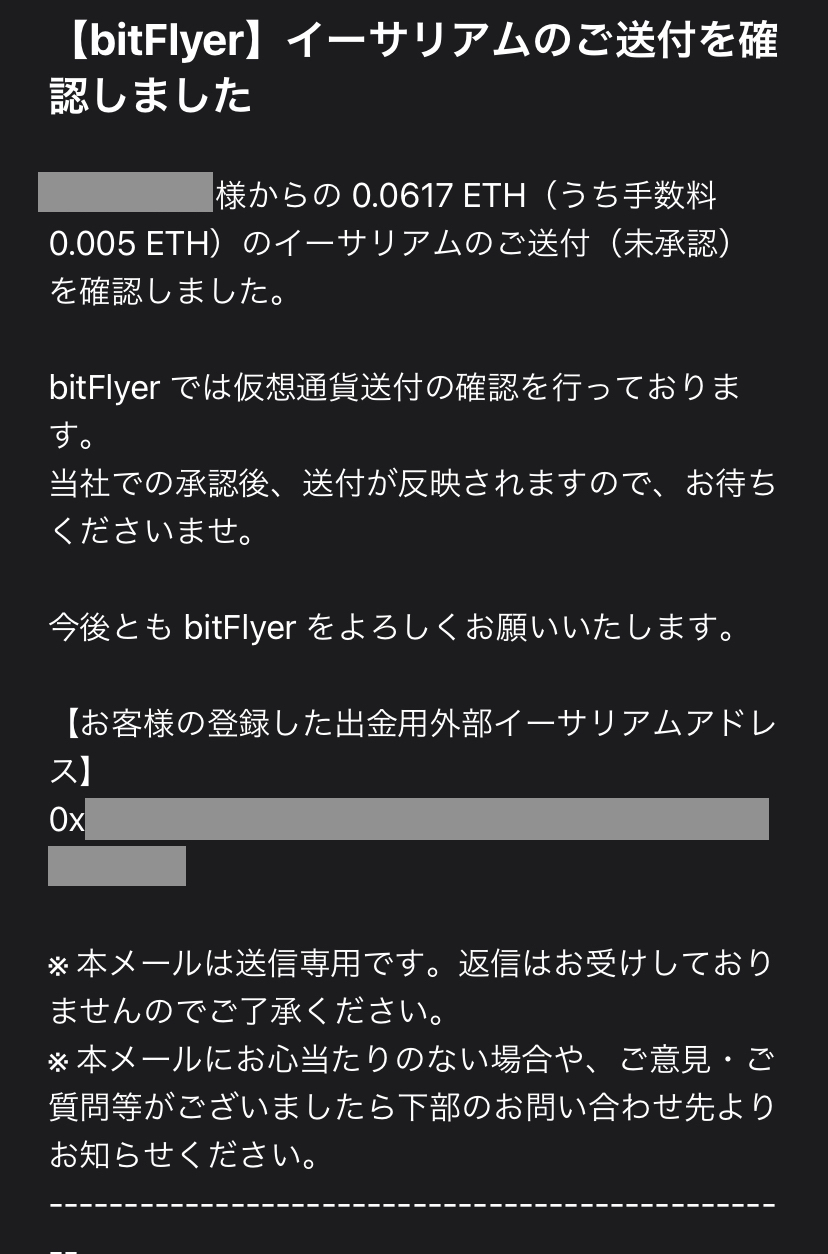
・数分後「イーサリアムのご送付を確認しました」というメールが届きます
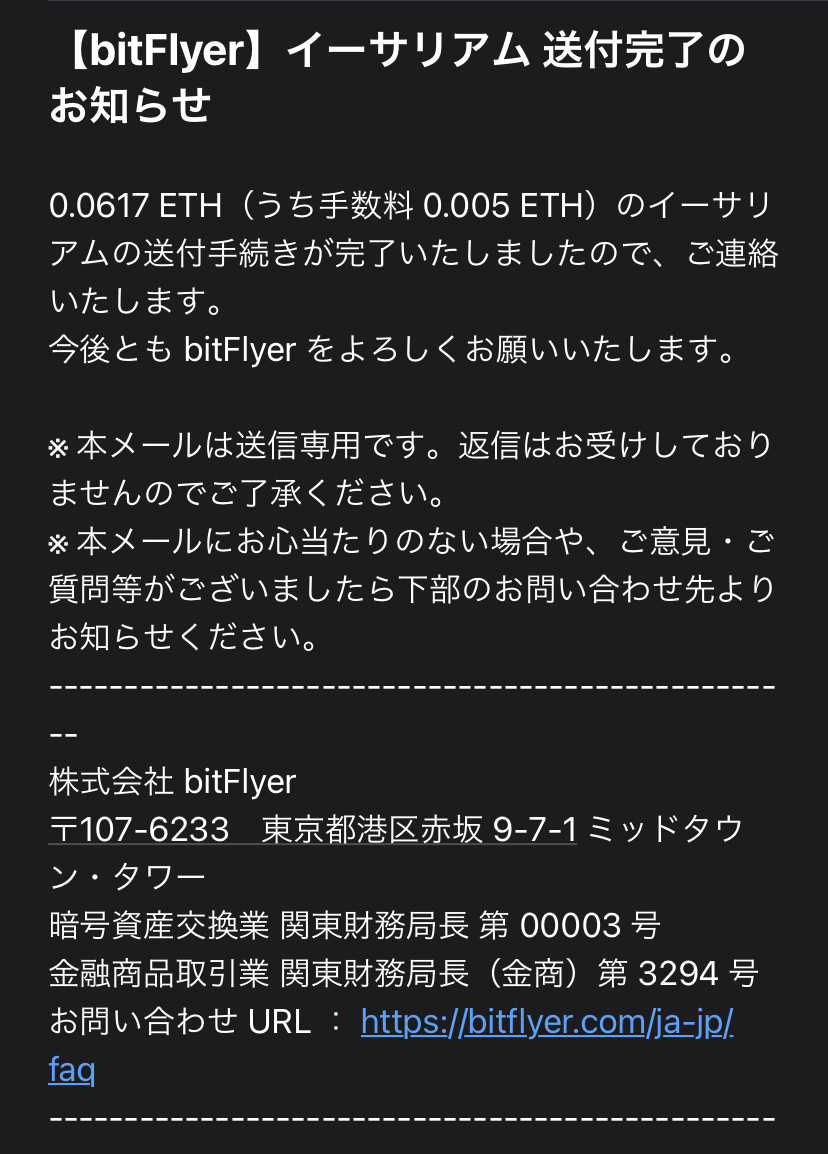
・出金完了後メールが届きますのでメタマスクを開いて
イーサの着金を確認します。
これにて送金完了です。
お疲れさまでした!
